Как установить сбербанк онлайн на планшет: Мобильное приложение — СберБанк
Как зарегистрировать приложение Сбербанк ОнЛайн на iPad
Для начала работы в приложении Сбербанк ОнЛайн на iPad необходимо пройти процедуру регистрации. После запуска Приложения на экране появится заставка, а затем – окно регистрации.
Для начала процедуры регистрации необходимо нажать на кнопку Войти в Сбербанк Онлайн. Отобразится окно для ввода логина или идентификатора. На каждом окне регистрации присутствует кнопка Отмена, при нажатии на которую, пользователю отобразится начальная форма регистрации.
В поле «Логин или идентификатор» можно вводить как идентификатор, состоящий из цифр, так и логин, который пользователь создает сам.
На форме ввода логина/идентификатора присутствует кнопка «Нет логина или идентификатора или вы его забыли?», с помощью, которой можно зарегистрировать или изменить логин в Сбербанк Онлайн.
После ввода логина введите его в поле «Логин или идентификатор», нажмите OK.
Обратите внимание, для проведения регистрации необходимо  Если услуга «Мобильный банк» не подключена, то отобразится сообщение о том, что необходимо подключить услугу Мобильный Банк.
Если услуга «Мобильный банк» не подключена, то отобразится сообщение о том, что необходимо подключить услугу Мобильный Банк.
Если услуга «Мобильный банк» подключена, то отобразится окно для ввода SMS-пароля.
Помните, что время действия SMS-пароля ограничено и составляет 600 секунд. После трёх попыток неверного ввода sms-пароля, отобразится информационное сообщение о том, что необходимо создать новую заявку на регистрацию мобильного приложения. Если жизненный цикл пароля истечет, то отобразится начальная форма регистрации.
На форме «Пароль из SMS» необходимо ввести полученный sms-пароль и нажать на кнопку ОК. Отображается форма для ввода 5-значного кода.
Обратите внимание, при вводе кода нельзя использовать более трех символов подряд и использовать последовательный код.
После установки кода, необходимо нажать на кнопку ОК. Отображается форма для подтверждения кода, который был введен на предыдущем шаге.
Для подтверждения регистрации необходимо подтвердить, ранее выбранный, 5-значный код. После нажатия на кнопку ОК отобразится главная страница приложения с финансовыми продуктами пользователя.
После нажатия на кнопку ОК отобразится главная страница приложения с финансовыми продуктами пользователя.
Почему телефон не поддерживает гугл плей. Почему не работает приложение сбербанк онлайн на телефоне. Виртуальная частная сеть и DNS
Операционная система Android сегодня по праву считается наиболее свободной платформой для мобильных устройств, на которой ни пользователи, ни разработчики не ощущают никаких ограничений. Однако здесь тоже периодически возникают различные ситуации, когда при попытке установки определенного приложения возникают какие-либо ошибки, и наиболее распространенной среди них является ошибка с надписью «Не поддерживается на вашем устройстве ».
В некоторых случаях возникновение такой ошибки действительно говорит о том, что ваше устройство не предназначается под установку этого приложения, но есть и такие ситуации, когда возникновение данной ошибки происходит по другим причинам.
Причины появления этой ошибки
Стоит отметить три наиболее распространенные причины, приводящие к этой ошибке:
- Некоторые характеристики вашего гаджета, по мнению разработчиков, являются несоответствующими требованиям их приложения, так как не могут обеспечивать его нормальную работу.

- Установка этого приложения недоступна для жителей вашей страны.
- Вы используете неподходящую версию операционной системы. К примеру, некоторые до сих пор пользуются Android 2.1, в то время как многие приложения требуют в обязательном порядке установки на платформы не ниже 4.0 ICS.
При этом некоторые из этих ограничений вполне можно обходить, если знать о том, как это делается.
Обходим ограничения по характеристикам
В любом устройстве, которое находится под управлением операционной системы Android, присутствует специализированный файл под названием «build.prop», который предназначается для определения модели вашего устройства. Если вы пользуетесь рутированным телефоном, то в таком случае этот файл можно запросто редактировать, и ваш аппарат будет представлен в виде абсолютно другого устройства.
Конечно, физически это не означает, что у вас начнут «летать» любые приложения, но Google Play будет считать именно так, поэтому вы сможете скачивать те приложения, которые ранее были для вас недоступными.
Есть способы, которыми можно отредактировать этот файл вручную, но лучше всего для этого воспользоваться специальной программой Market Helper, так как с ее помощью процедура пройдет гораздо легче, быстрее и безопаснее. Приложение является недоступным в Google Play, поэтому скачать его нужно будет с сайта разработчика .
При этом сразу стоит сказать о том, что, несмотря на то, что большинство приложений могут отлично взаимодействовать с этой программой, ее использование все равно не дает вам стопроцентной гарантии успеха.
Обходим региональные запреты
Некоторые разработчики по одним им известным причинам делают так, чтобы скачивать их программы могли только жители определенных стран или же, наоборот, создают для конкретных стран блокировки. Часто случается именно так, что Россия и другие страны СНГ попадают в этот список, вследствие чего пользователи не могут скачивать интересующие их программы.
Если вы хотите поставить такую программу, вам нужно будет сделать так, чтобы Google Play думал, будто вы на данный момент находитесь в другом регионе. При этом сразу стоит отметить, что в определенных ситуациях использование указанных далее способов не позволяет добиться нужного результата, особенно если нужно оплачивать покупки с банковского счета, находясь за пределами нужной страны.
При этом сразу стоит отметить, что в определенных ситуациях использование указанных далее способов не позволяет добиться нужного результата, особенно если нужно оплачивать покупки с банковского счета, находясь за пределами нужной страны.
Сразу стоит отметить тот факт, что вам нужно будет предварительно очистить кеш и данные в Google Play. Чтобы это сделать, зайдите в «Настройки », после чего перейдите в меню «Приложения » и найдите там магазин Google Play. После обнаружения сделайте принудительную остановку работы этой программы, и потом делайте уже очистку данных и кеша.
Виртуальная частная сеть и DNS
Можно использовать стандартный VPN для того, чтобы Google считал ваше месторасположение в другой стране. Это работает исключительно на устройствах без сотовой связи, потому что у Google есть возможность определить ваше настоящее месторасположение при помощи сотовой сети.
Для использования VPN вам не потребуется предварительного получения прав Суперпользователя.
Второй вариант – это использование специального сервиса под названием Tunrl . Данный ресурс использует технологию DNS, которая позволяет вам разблокировать нужные услуги. При этом вам даже не нужно будет что-то устанавливать на свое устройство, достаточно просто провести определенные изменения в сетевых настройках соединения.
Изменяем идентификатор сотового оператора
Как говорилось выше, в случае подключения вашего смартфона к одной из сетей сотовой связи, Google сможет получить информацию от вашего оператора для определения месторасположения. При помощи приложения MarketEnabler вы сможете устранить эту проблему. С помощью этой программы можно подделать идентификатор сотового оператора, вследствие чего Google будет думать, будто вы подключились, например, из Соединенных Штатов.
Для работы этого приложения уже потребуется для начала получить права Суперпользователя.
Доброго времени суток! Сегодня мы с вами поговорим об одной довольно часто встречающейся ситуации, которая возникает при установке приложений на мобильные устройства с Android. И здесь речь идет про магазин .
Думаю, что многие пользователи встречались с такой проблемой, когда при инсталляции какой-либо программы, непонятно по каким причинам появляется сообщение вида «Не поддерживается на вашем устройстве «.
И здесь надо сказать, что проблема эта действительно нетривиальна и чаще всего встречается при использовании безродных китайских устройств. Хотя вроде бы и системные требования подходят, но тем не менее установка никак не проходит.
А все дело в том, что ни разработчики, ни сам магазин мобильных приложений могут просто не знать марку и модель используемого вами девайса, а потому и появляется вот такая ошибка:
Но выход из этой несправедливой ситуации есть и он довольно простой. Нужно просто обмануть Google Play, изменив исходные данные марки и модели Android-устройства. И делается это всего лишь за пару нажатий на экран.
Нужно просто обмануть Google Play, изменив исходные данные марки и модели Android-устройства. И делается это всего лишь за пару нажатий на экран.
Итак, первым делом нужно скачать маленькую программу под названием Market Helper с сайта ее разработчиков. Поскольку скачанный файл будет иметь расширение «apk», то ставить в систему его нужно согласно :
Также вышеуказанному приложению для полноценной работы обязательно нужны root-права. Что это за права и как их быстро получить, мы очень подробно говорили в . Кто не еще не читал, настоятельно рекомендуем.
Сама установка Market Helper`а стандартна и не должна вызывать затруднений:
После завершения инсталляции, наконец-то, запускаем приложение в работу:
И видим, что в главном окошке показаны данные нашего девайса. Согласитесь, что и вы не знаете модель под кодовым названием ra01 . Поэтому не стоит удивляться, что Google Play также реагирует ошибкой «Не поддерживается на вашем устройстве».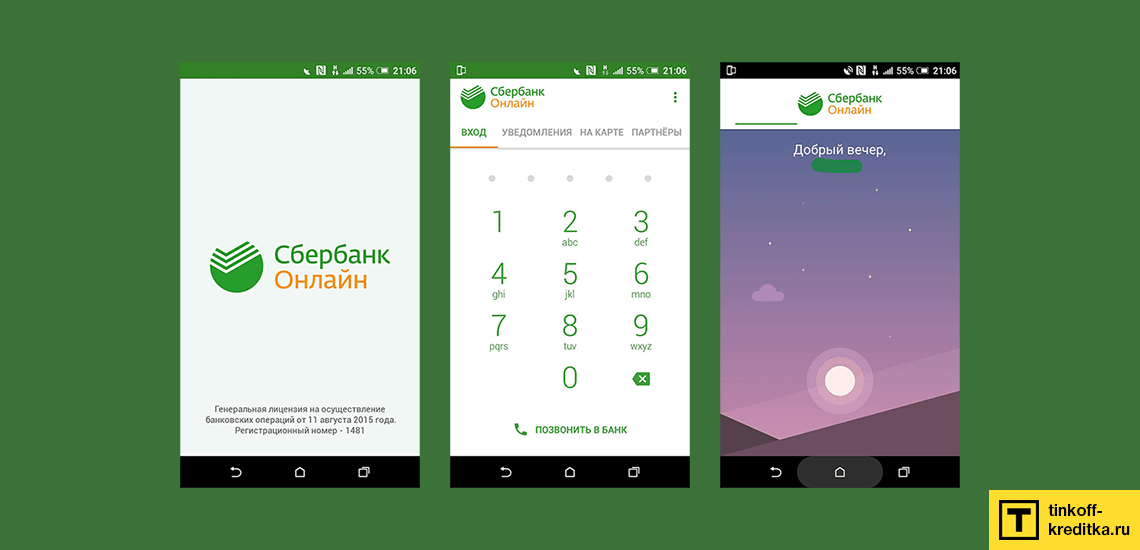
Так что давайте менять изначальные данные. Для этого нужно проделать несложные манипуляции, которые показаны на картинке ниже:
- Графа Device: следует выбрать значение Phone и указать нужную марку из предлагаемого списка;
- Графа Operator: нужно выбрать необходимую страну и сотового оператора. Могу ошибаться, но данная строка необязательна;
- После внесенных изменений, жмем на кнопку Activate внизу.
На этом шаге программка начнет выполнять свою хитрую работу и сразу попросит разрешение на получение root-прав. Конечно же, даем ей такую возможность:
И таким образом, доходим до пункта, где обязательно нужно будет активировать наш аппарат на Android в диспетчере устройств Google. Для этого нужно пройти по ссылке «Device Manager»:
Здесь мы просто заходим на страницу сервиса и смотрим, присутствует ли мобильное устройство с подменными данными в общем списке:
На этом, ребята, все манипуляции с программой Market Helper закончены. Остался только один нюанс, который нужно выполнить. Для этого идем по пути «Настройки-Приложения-Play Market»:
Остался только один нюанс, который нужно выполнить. Для этого идем по пути «Настройки-Приложения-Play Market»:
И нажимаем на кнопку «Стереть данные»:
На этом этапе возвращаемся в магазин приложений и пробуем осуществить повторную установку нужной нам программы:
Как видно на рисунке выше, поганого сообщения «Не поддерживается на вашем устройстве» больше нет. Так что теперь мы точно знаем как с этим делом бороться. Таким образом, нам удалось обойти аппаратные ограничения системы.
Оказалось, что системная память переполнена и просто не хватает места. Но и здесь было найдено оригинальное решение, которое позволило все же установить желаемую программу, не удаляя ничего другого.
В интернете был найден и скачан apk-файл Яндекс Навигатора, который затем скопировали на флешку устройства и запустили для установки. При таком раскладе, места в системе почему-то хватило. Вот тому весомое доказательство:
И в рабочем состоянии:
Ну что же, друзья, на этом вопрос о том, что делать в случае если Google Play пишет сообщение «Не поддерживается на вашем устройстве» мы с вами очень подробно разобрали.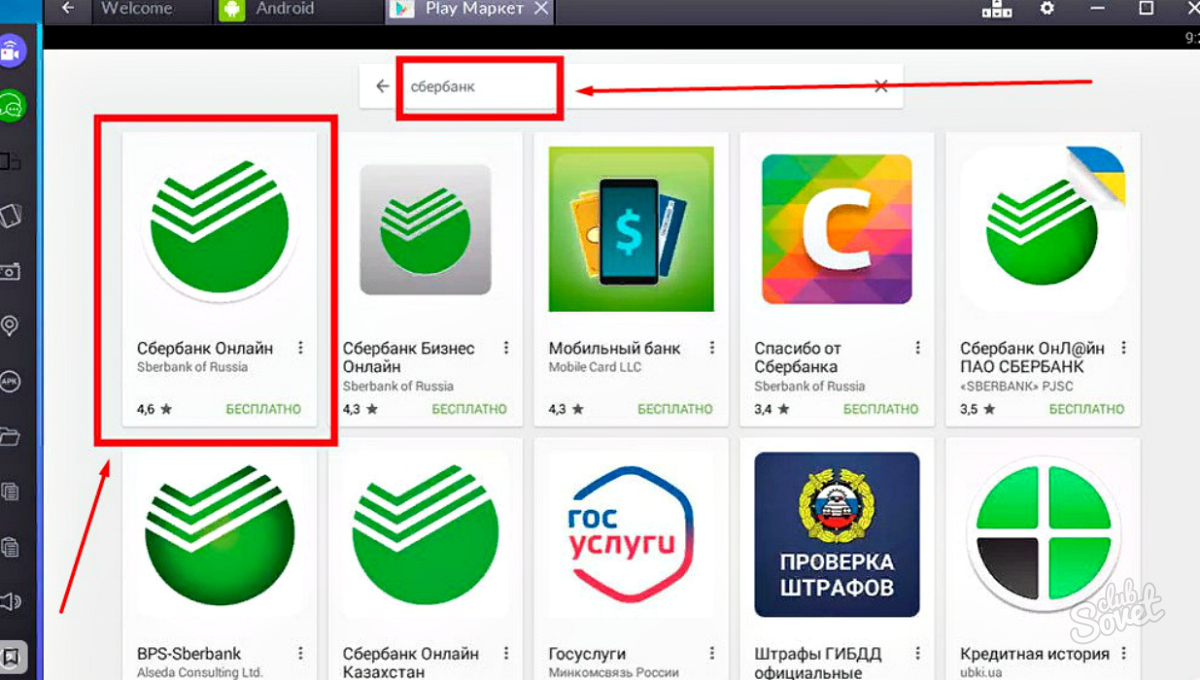 Если остались какие-то вопросы, то прошу в комментарии.
Если остались какие-то вопросы, то прошу в комментарии.
А напоследок, предлагаю посмотреть очень шокирующее видео в котором показаны люди, которым реально повезло. Дай Бог каждому такое везение. Хотя, конечно же, лучше вообще не попадать в такие ситуации.
При попытке повторной установки приложения Сбербанк Онлайн на смартфон сервис Google Play может выдать неизвестную ошибку с кодом 24. Возникает она, как правило, если предыдущая версия приложения была удалена неправильно — без стирания остаточных данных; также привести к проблеме могут программные сбои в работе операционной системы.
Ошибка 24 возникает при переустановке приложения Сбербанк Онлайн на Андроид
Причина ошибки 24 проста: Google Play видит, что в памяти смартфона уже есть файлы устанавливаемого приложения, и не знает, что с ними делать. Для исправления этой неполадки лишние данные нужно удалить. Я расскажу, как это сделать и как устранить ошибку 24 при установке приложения Сбербанк Онлайн на Андроид.
Как исправить ошибку 24 в Сбербанк Онлайн?
Существует три основных способа удаления лишних данных из памяти смартфона — один автоматический и два ручных. Для ручного исправления ошибки потребуется разблокировать права суперпользователя (root). Делать это нужно с осторожностью, чтобы не повредить файлы, необходимые для поддержания работоспособности ОС Android.
Автоматическая очистка данных
Автоматическое исправление ошибки 24 осуществляется путем очистки кэша сервисов Google Play. Эта операция используется для исправления большинства неполадок, возникающих при установке различных приложений на Android; дополнительно при этом освобождается некоторый объем памяти смартфона. Очистка кэша полностью безопасна и не требует разблокировки прав администратора.
Чтобы очистить кэш Google Play, нужно сделать следующее:
- Открыть настройки смартфона.
- Перейти в раздел «Приложения».
- Открыть параметры «Google Play Маркет».

- Нажать кнопку «Очистить кэш», затем — «Стереть данные».
В большинстве случаев исправить ошибку 24 помогает очистка кэша Google Play
После этого аналогичный порядок действий следует провести с приложением «Сервисы Google Play». Когда все будет сделано, перезагрузите устройство и попробуйте установить приложение Сбербанк Онлайн на Андроид — ошибка 24 должна перестать появляться.
Удаление данных Сбербанка Онлайн вручную
Для ручного исправления проблемы понадобятся права Root и любой файловый менеджер — например, ES Проводник или Root Explorer. С их помощью нужно найти две директории:
- data/data — если приложение устанавливалось во внутреннюю память смартфона;
- sdcard/Android/data/data — если Сбербанк Онлайн был установлен на карту памяти.
В них нужно найти папку ru.sberbankmobile и удалить ее. После этого ошибка 24 пропадет.
Удалить папку Сбербанк Онлайн вручную можно при помощи любого файлового менеджера
Еще один ручной способ — использование инструмента ADB (отладчика Android, поставляемого вместе с Android-SDK). Для удаления данных с его помощью нужно:
Для удаления данных с его помощью нужно:
- Установить ADB.
- Подключить смартфон к компьютеру кабелем micro USB.
- Открыть командную строку Windows или терминал Linux.
- Перейти в каталог ADB командой cd c:\adb\.
- Удалить лишние данные командой adb shell rm -R -f /data/data/ru.sberbankmobile или adb shell rm -R -f /sdcard/Android/data/data/ru.sberbankmobile в зависимости от места установки приложения Сбербанк онлайн.
Сделать это можно и без root-прав.
Использование SD Maid
SD Maid — это аналог программы CCleaner для Windows. Приложение используется для удаления различного мусора из системы Android. Оно также требует root-прав, но очищает данные автоматически — искать проблемную директорию вручную не придется.
SD Maid позволяет быстро удалять мусор из памяти смартфона
Для решения проблемы с помощью SD Maid нужно:
- Запустить приложение и перейти на вкладку «Мусор».
- Нажать кнопку «Запуск».

- Когда приложение найдет все остаточные данные, нажать «Очистить все».
Преимущество этого способа в том, что кроме ошибки 24 при установке приложения Сбербанк Онлайн на Андроид он решит и другие проблемы, о которых вы даже можете не знать. В целом работа системы станет более стабильной.
Если ничто не помогает, единственным решением будет т.н. Hard Reset — возвращение устройства к заводским настройкам. При этом память смартфона будет полностью очищена.
Вконтакте
Сейчас мы с вами разберемся в причинах почему Play Market Google показывает сообщение «Приложение не поддерживается на вашем устройстве» и что можно сделать, чтобы скачать нужное приложение. Обо всем по порядку.
Данная статья подходит для всех брендов, выпускающих телефоны на Android 10/9/8/7: Samsung, HTC, Lenovo, LG, Sony, ZTE, Huawei, Meizu, Fly, Alcatel, Xiaomi, Nokia и прочие. Мы не несем ответственности за ваши действия.
Внимание!
Вы можете задать свой вопрос специалисту в конце статьи.
Наиболее эффективным методом решения проблемы будет использование утилиты Market Helper или ручное изменение данных о гаджете. В зависимости от причины проблемы может потребоваться .
Причины неполадки
Гугл Плей и разработчики приложений просто не могут определить модель и марку вашего гаджета, поэтому и отображается подобная ошибка при попытке скачать софт.
Для решения этой проблемы необходимо обмануть магазин приложений путем изменения исходной информации про собственный девайс. Например, после выхода игры Asphalt Xtreme пользователи телефона Xiaomi Redmi 3S по этой причины не могли загрузить ее. Еще приложение может быть просто несовместимо с гаджетом.
Еще причина отображения данного сообщения может быть связана с тем, что софт запрещен к инсталлированию в вашей стране. Данные запреты зачастую связаны с санкциями.
Установка VPN
Для обхода ошибки «Приложение не поддерживается на вашем устройстве» пользователю нужно скачать любой VPN клиент, после чего изменить страну. После посещения Гугл Плей с другого IP адреса проблема может быть решена.
После посещения Гугл Плей с другого IP адреса проблема может быть решена.
Приложение Market Helper
Этот софт используется пользователями гаджетов Андроид с целью установки несовместимых приложений с устройством. Для работы с данной утилитой необходимы рут права.
Выполняем инструкцию:
Пользователю будет показано 4 выпадающих вкладки:
- Носители.
- Местоположение.
- Модель девайса.
- Тип гаджета.
Осуществится автоматическое заполнение всех данных для рабочего устройства. Информацию можно поменять путем выбора идентичных полей для иных моделей гаджетов. Устройства, с которых копируется информация, должны с приложением быть совместимыми.
Например, если на телефон нужно скачать игру, которая разработана для планшетных компьютеров, то укажите в выпадающем меню модель планшета. Так вы зарегистрируете в гаджете его данные, Гугл Плей его примет за новое устройство.
После ввода новых данных об устройстве жмем «Активировать». При отображении запроса рут на изменение данных соглашаемся с ним. Еще могут быть отображены предложения, чтобы согласиться с дополнительными правами софта, которые зависят от версии Андроид.
При отображении запроса рут на изменение данных соглашаемся с ним. Еще могут быть отображены предложения, чтобы согласиться с дополнительными правами софта, которые зависят от версии Андроид.
После выполнения всех действий отобразится надпись «Активировано успешно». Пользователь сможет увидеть модель гаджета, мобильного оператора.
Будет предложено посетить диспетчер устройств, где потребуется ожидать изменения данных устройства на новые. После этого при загрузке с Гугл Плей приложений ошибка отображаться не будет.
Некоторые программы на вашем гаджете могут некорректно функционировать. В действительности вы обманули магазин приложений. К примеру, девайс просто может не иметь нужного расширения экрана или используется маломощный процессор.
Ручное изменения данных про гаджет
Все те действия, которые выполняет утилита Market Helper, пользователь может выполнить вручную. Для этого необходимо отредактировать файл с названием build.prop путем внесение информации о другом девайсе.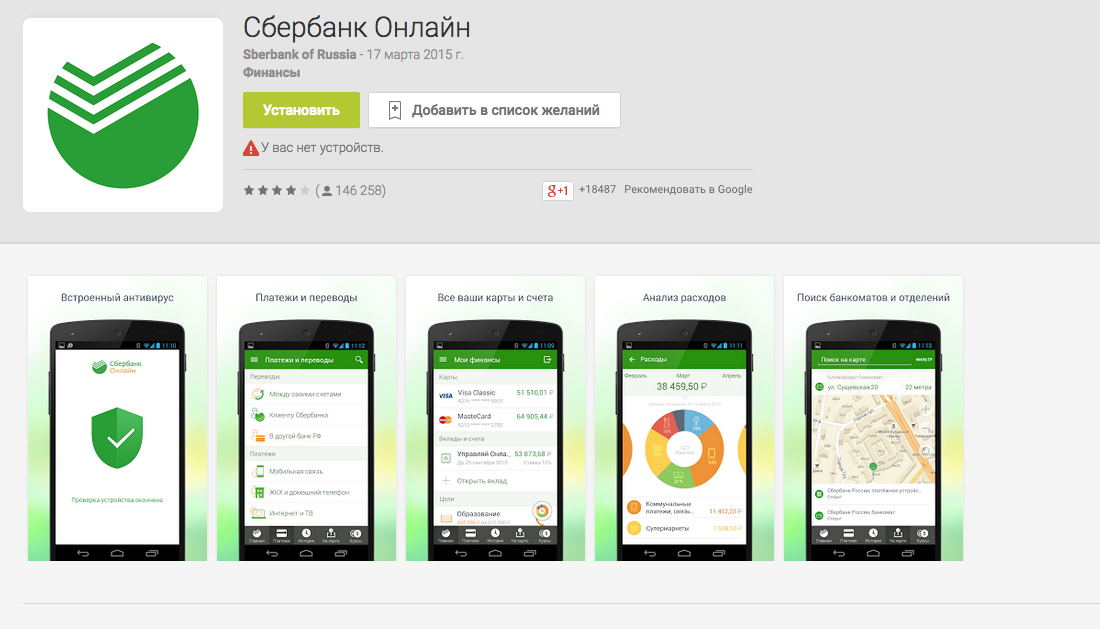
Думаю, у каждого был такой случай, когда Вам на Google Play пригляделось какое-то приложение, но разработчик посчитал, что приложение не будет работать на Вашем устройстве или в Вашей стране.
Часто приходится видеть такие сообщения, как «Недоступно в вашей стране», «Не поддерживается на вашем устройстве».
Как скачать приложение, которое не поддерживается в Вашей стране?
Если приложение не доступно в Вашей стране, поможет VPN. Вот самый простой и быстрый VPN-клиент:Скачиваем и устанавливаем его. Изначально пользователю доступно 500 Мб трафика, чтобы получить 1 Гб, нужно зарегистрироваться.
Для начала подключения нужно разрешить этому приложению отслеживать трафик:
В шторке должны отображаться два уведомления: системное (с ключом и идентификатором сервера VPN) и от Phantom VPN с доступным трафиком.
Затем заходим в настройки раздела «Аккаунты», и регистрируемся в Google заново, чтобы новый аккаунт был зарегистрирован на страну, где находится сервер. Заходим в Google Play Store, со всем соглашаемся, и качаем приложение, которое хотели!
Заходим в Google Play Store, со всем соглашаемся, и качаем приложение, которое хотели!
Как скачать приложение, которое не поддерживается на устройстве?
Если разработчик приложения думает, что его творение не будет нормально работать на Вашем устройстве, то все равно есть выход, как скачать его.Вам понадобится приложение.
Нужны права!
Например, у Вас планшет, а приложение предназначено только для телефонов. Открываем приложение, выбираем любую модель телефона, которая понравится Google Play, например Samsung Galaxy S3. Открываем Google Play Store, и скачиваем приложение!
Как скачать приложение, которое «не дружит» с оператором связи?
Если ваш смартфон подключен к сетям сотовой связи , то Google может использовать информацию оператора для определения вашей страны. ПриложениеСмартфон не поддерживает приложение, которое вы хотите загрузить из Google Play Маркете? Такое случалось и ранее, но единичные жалобы на проблему слились в хор недовольных голосов, когда появилась и мгновенно взлетела на пик популярности новая игра из серии Asphalt — Asphalt Xtreme. Особенно были разочарованы владельцы смартфонов Xiaomi Redmi 3S, массово получающие сообщение «Не поддерживается на вашем устройстве». Сегодня мы научим вас, как обойти данное ограничение.
Особенно были разочарованы владельцы смартфонов Xiaomi Redmi 3S, массово получающие сообщение «Не поддерживается на вашем устройстве». Сегодня мы научим вас, как обойти данное ограничение.
Если вы хотите загрузить большую новую игру или подключить новый стриминговый сервис, но приложение или услуга несовместимы с вашим устройством либо недоступны в вашей стране, это вовсе не повод отказываться от своих намерений. Тем и хороша наша любимая операционная система, что на Android-устройствах всегда найдется способ получить желаемое. Итак, мы покажем вам, как установить несовместимые приложения на Android с помощью нехитрых манипуляций.
Чтобы установить приложение, несовместимое с вашим устройством, вам понадобится программа Market Helper. Предположим, что у вас есть права суперпользователя на ваше устройство. Тогда все, что вам нужно сделать, это в настройках безопасности, а затем загрузить Market Helper .
1. Запустите Market Helper.
2. Выберите совместимое устройство:
Выберите совместимое устройство:
Вы увидите четыре выпадающих меню: тип устройства, модель устройства, местоположение (страна) и носители. Они будут автоматически заполнены в соответствии со спецификациями вашего устройства. Вы можете изменить эту информацию, выбрав соответствующие поля другого устройства или модели, совместимой с приложением, которое вы хотите загрузить. Так что, если вы хотите скачать на смартфон приложение, которое предназначено только для планшетных компьютеров , вы можете выбрать модель планшета из выпадающих меню и зарегистрировать его данные на смартфоне в качестве «нового» устройства. Понятно, что выбор моделей не будет огромным, но того, что предлагается из нужной категории устройств, вполне достаточно для достижения цели.
Итак, необходимо:
- Выбрать тип устройства;
- Выбрать модель устройства;
- Выбрать регион;
- Выбрать носитель (при необходимости).
3. Нажмите «Активировать » в нижней части экрана и ответьте согласием на запрос суперпользователя, когда он всплывает. Вам также, возможно, придется согласиться на определенные права приложений, касающихся доступа к информации, в зависимости от версии Android , под управлением которой работает ваше устройство.
Вам также, возможно, придется согласиться на определенные права приложений, касающихся доступа к информации, в зависимости от версии Android , под управлением которой работает ваше устройство.
4. Вы увидите сообщение «Активировано успешно » с указанием выбранной модели устройства и оператора, а также предложение перейти в диспетчер устройств и дождаться, когда данные изменятся на нужные вам. Как только это произойдёт, можно смело запускать Play Маркет и загружать интересующее вас приложение.
Примечания:
- Если у вас возникли проблемы с работой Play Маркета , попробуйте очистить кэш или просто загрузить apk-файл нужного приложения , потратив немного времени на его поиск в Chrome или позаимствовав у других пользователей.
- Чтобы установить приложение, недоступное в стране вашего пребывания, попробуйте действовать по
Доводилось ли вам видеть фразу, похожую на вынесенную в заголовок? «Где?» — спросите вы? Речь, конечно же, идет о Google Play. Возможно, что вам не посчастливилось ее встретить, вернее, посчастливилось не встретить (хотя, кто знает, что такое счастье?). Но, даже если вы ее и не видели, это вовсе не значит, что проблемы, связанные с этой фразой, обошли вас стороной. Это как тот суслик: ты его не видишь, а он есть. Так что же скрывается за этими словами, и почему вы можете, или не можете, ее увидеть.
Возможно, что вам не посчастливилось ее встретить, вернее, посчастливилось не встретить (хотя, кто знает, что такое счастье?). Но, даже если вы ее и не видели, это вовсе не значит, что проблемы, связанные с этой фразой, обошли вас стороной. Это как тот суслик: ты его не видишь, а он есть. Так что же скрывается за этими словами, и почему вы можете, или не можете, ее увидеть.
Если начать совсем уж издалека (какой же я занудный!), то можно углубиться в дебри совместимости различных версий Android, аппаратных платформ, различных форм факторов, плотности пикселей и так далее и тому подобное. Это все, конечно, правильно и верно — если программа не рассчитана на работу в каких-то условиях, значит, не рассчитана. Это в теории. На практике же, как обычно, теория дает сбой… в определенных ситуациях. Расскажу свою историю.
Долгое время я был счастливым, не побоюсь этого слова, обладателем планшета Samsung Galaxy Tab 7.0 Plus. Продукция Samsung — это мейнстрим, на нее равняются все производители не только аппаратуры, но и программ. Поэтому я практически не сталкивался с проблемами совместимости. Нет, конечно, аппарат старый и многие новые фичи программ, рассчитанные на версии Android KitKat, были недоступны, но… Сами программы, все-таки, работали, пусть с урезанными возможностями, но работали.
Поэтому я практически не сталкивался с проблемами совместимости. Нет, конечно, аппарат старый и многие новые фичи программ, рассчитанные на версии Android KitKat, были недоступны, но… Сами программы, все-таки, работали, пусть с урезанными возможностями, но работали.
Но вот захотелось чего-то новенького, однако, как водится, пришел кризис и приоритеты сместились. Новенького хотелось все равно — это от кризиса не зависит, но хотелось подешевле, а это уже прямое следствие кризиса. И, как не странно, что-то такое нашлось. Как следствие, вот уже второй месяц я являюсь, опять же, счастливым обладателем планшета Asus MemoPad 7 ME572CL.
Однако, вместе с новым устройством, новой операционкой, и новыми возможностями, появились, как водится, и новые проблемы. При этом, во многих случаях, слово «новые» смело можно взять в кавычки — это для меня, бывшего обладателя устройства под управлением Android 4.1.2, они новые, весь остальной мир про них уже и не помнит, или, уж точно, не считает за новые.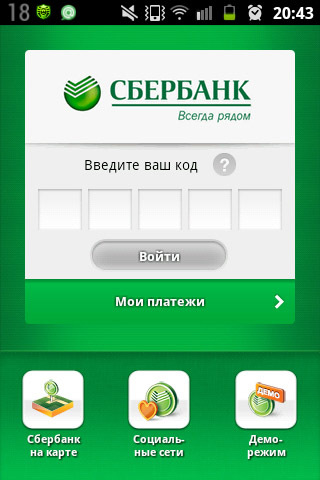 Достаточно вспомнить про. Тем не менее, до поры до времени я не испытывал проблем с совместимостью софта и железа, хотя и понимал, что, в случае с планшетом от Asus, не все так просто. Железо у него все-таки выделяется. Один четырех-ядерный процессор от Intel с поддержкой 64-ех разрядных операций чего стоит. Также, пришлось, например, решать вопросы, связанные с. Но и это еще не все.
Достаточно вспомнить про. Тем не менее, до поры до времени я не испытывал проблем с совместимостью софта и железа, хотя и понимал, что, в случае с планшетом от Asus, не все так просто. Железо у него все-таки выделяется. Один четырех-ядерный процессор от Intel с поддержкой 64-ех разрядных операций чего стоит. Также, пришлось, например, решать вопросы, связанные с. Но и это еще не все.
Так получилось, что, практически одновременно с планшетом от Asus, я обзавелся, не без помощи Деда Мороза, еще и телефоном Asus ZenFone 5 . Практически все эти два месяца телефон использовался только по прямому назначению и программное обеспечение на нем не менялось — что было установлено на нем производителем, то и использовалось, да и то, не очень активно. Основным помощником, по прежнему, оставался семидюймовый планшет.
Я уже не помню почему, но в какой-то момент времени, я вдруг установил на телефон кучу программ от Яндекса. А… Вспомнил! Сначала, планшет был разряжен, а надо было провести платежи. Потом, в поездке, надо было посмотреть маршрут, а вынимать планшет из сумки было не удобно. Затем, надо было вызвать Яндекс.Такси при возвращении с юбилея товарища, а пользоваться планшетом, ситуативно, было не с руки. В общем, чуток покумекав, я решил, что, для удобства, телефон тоже надо снабдить нужным ПО, что и сделал — установил несколько программок от Яндекса и не только. При этом, роль планшета не изменилась — все равно он оставался и остается главным помощником.
Потом, в поездке, надо было посмотреть маршрут, а вынимать планшет из сумки было не удобно. Затем, надо было вызвать Яндекс.Такси при возвращении с юбилея товарища, а пользоваться планшетом, ситуативно, было не с руки. В общем, чуток покумекав, я решил, что, для удобства, телефон тоже надо снабдить нужным ПО, что и сделал — установил несколько программок от Яндекса и не только. При этом, роль планшета не изменилась — все равно он оставался и остается главным помощником.
И вот позавчера вечером, сижу, просматриваю новости и натыкаюсь на заметку о том, что Яндекс выпустил новую программу , которая позволяет получить информацию по парковкам, оплатить парковку, в случае необходимости, Яндекс.Деньгами, или с привязанной к Яндекс.Кошельку карты, а также, со счета мобильного телефона или специального парковочного счета. Анонсирована даже возможность прокладывания маршрута с учетом местоположения и загруженности близлежащих к месту назначения парковок.
| Новость на сайте РБК |
Все эти возможности, в теории, выглядели довольно привлекательно, и я подумал, а почему бы не попробовать использовать эту программку вместо программы Московский Паркинг от Департамента Автоматизации Правительства Москвы? В общем, решил я установить эту программу, благо ссылка на Google Play Market была в статье приведена.
Перехожу, значит, я по ссылке, открывается новая закладка браузера, там описание программы, отзывы, все дела. И маленькая такая приписочка, мол, программа совместима не со всеми вашими устройствами. Открываю список устройств, а там, и в самом деле, есть парочка, для которых программу не скачать. И в числе этих отвергнутых устройств — мой новый планшет.
Здрасте-приехали! То, о чем так долго говорили большевики, свершилось — на мой новенький планшет от Asus-а нельзя поставить программу в силу особенностей то ли программы, то ли самого планшета. В общем-то, горевал я не долго, тем более, что мой новый телефон значился в списке, как поддерживаемое устройство — и я установил прогу на телефон.
Тут сделаю небольшое отступление. Оно из разряда «удивительное — рядом», «век живи — век учись» и так далее. Вот как люди устанавливают программы на устройствах с Android? Не знаю, как вы, я все время делал это на самом устройстве: либо через программу Google Play Market , либо скачивая apk файл и запуская его для установки (для этого должна быть включена опция «Неизвестные источники» в настройках безопасности устройства). И, если честно, даже не задумывался о том, существуют ли другие способы установки. Как оказалось, существуют.
И, если честно, даже не задумывался о том, существуют ли другие способы установки. Как оказалось, существуют.
Выполнить установку на устройстве можно удаленно, прямо из браузера, на любом компьютере, главное, чтобы устройство было включено и на нем имелся бы доступ в интернет, и не в принципе, а здесь и сейчас. При соблюдении этих условий, для удаленной установки понравившейся программы достаточно на странице программы в Market-е (напомню, в браузере на компьютере) нажать кнопочку Установить (Install) и выбрать нужное устройство из списка ваших устройств. После этого программа будет загружена и установлена на устройство. Именно таким образом я, эксперимента ради, и установил программу Яндекс.Парковки на свой телефон.
Но, продолжим. Установил я программу на телефон и попытался забыть об этом неприятном инциденте с планшетом. Думаю, пройдет немного времени и программисты сделают нужные изменения, после которых планшет перейдет в список поддерживаемых устройств. Надо только чуть-чуть подождать. Но жизнь жестока, или, как говорит сейчас молодое поколение, жизнь — боль. Вечером того же дня меня настиг второй удар.
Но жизнь жестока, или, как говорит сейчас молодое поколение, жизнь — боль. Вечером того же дня меня настиг второй удар.
Среди программ, установленных на телефон, есть очень важная — «Мобильный банк ВТБ24 «. И вечером на телефон приходит уведомление о наличии обновлений для нескольких программ, в числе которых и программа «Мобильный банк». Обновился, все нормально, достаю планшет, там тоже уведомление о наличии обновлений, но — в списке обновляемых программ «Мобильный банк» отсутствует.
«Не беда, — подумал я. — Наверное, просто, не успела обновиться какая-нибудь метаинформация на Google Play Market-е «. Так иногда бывало и раньше. В таких случаях, достаточно было подождать и, через некоторое время, приходило новое уведомление об обновлениях, в списке которых фигурировала и ранее пропущенная программа. А можно было и не ждать, а обновиться в ручном режиме — для этого надо в Маркете найти нужную программу и нажать кнопку «Обновить». Я решил не ждать и обновиться вручную.
Теперь-то я понимаю, почему проявил нетерпение — скорее всего, подсознательно, я боялся того, что новая версия программы «Мобильный банк ВТБ24» стала несовместима с планшетом. Но в тот момент, я просто запустил на планшете Play Market, набрал в поисковой строке название программы и увидел вот такую вот картину.
Но в тот момент, я просто запустил на планшете Play Market, набрал в поисковой строке название программы и увидел вот такую вот картину.
Приговор ясен полностью — новая версия программы на моем планшете работать не будет. И тут я разозлился. Этой программкой я пользуюсь довольно активно, новая версия обещала значительные улучшения, а тут — такая засада! И я ведь отлично знаю, что в 99℅ случаев нет никаких реальных препятствий для того, чтобы программа, все-таки, могла быть использована на том устройстве, на котором Маркет не разрешает эту программу установить. Почему? Все просто! Ну вот давайте порассуждаем логически.
Программа работает на другом устройстве того же производителя, на той же версии операционной системы . Да, там другой процессор, другая графика, возможно, нет, конечно же, наверняка еще что-то отличается. Но, априори, программа эта не использует, или, как минимум, не должна использовать, какие-то очень специфические особенности аппарата — эта не какая-то игрушка, оптимизированная донельзя, чтобы выжать из аппарата все, на что он способен. И это не какая-нибудь программа, ориентированная на использование конкретных особенностей какой-то платформы, например, возможностей NFC. Обычная программа, без специфических требований.
И это не какая-нибудь программа, ориентированная на использование конкретных особенностей какой-то платформы, например, возможностей NFC. Обычная программа, без специфических требований.
Скорее всего, устройство не попало в список поддерживаемых по какой-то не очень важной причине, например, по параметрам экрана. Нет, конечно, параметры экрана — это важно, но это не самая большая проблема. Максимум, что обычно может произойти в таком случае — не совсем корректное отображение каких-нибудь элементов интерфейса, да и то, не всегда. К тому же, в моей практике уже существовали примеры того, как программа замечательно работала на устройстве, которое Маркет отмечал, как неподдерживаемое — Яндекс.Shell . Поэтому я решил, что установлю на планшет «Мобильный банк» и точка.
Сказано — сделано. Но, для достижения цели, надо решить кое-какие проблемы. Вопрос номер один — где взять apk интересующего меня приложения? Ответов может быть несколько. Можно, например, воспользоваться специальным бесплатным сервисом, выдающим ссылки для загрузки на приложения из Маркета. Для этого, надо на Маркете найти интересующее приложение, скопировать содержимое адресной строки браузера и скормить его сервису. Сервис, в ответ, выдаст адрес для загрузки apk приложения . А можно просто скачать программу, например, с того же 4pda . Если у вас есть рутованное устройство, на котором приложение уже установлено, можно просто скопировать нужный apk файл. И это далеко не полный перечень методов. Есть и другие, одним из которых я и воспользовался.
Для этого, надо на Маркете найти интересующее приложение, скопировать содержимое адресной строки браузера и скормить его сервису. Сервис, в ответ, выдаст адрес для загрузки apk приложения . А можно просто скачать программу, например, с того же 4pda . Если у вас есть рутованное устройство, на котором приложение уже установлено, можно просто скопировать нужный apk файл. И это далеко не полный перечень методов. Есть и другие, одним из которых я и воспользовался.
Ну и почему я не воспользовался ни одним из перечисленных способов, а предпочел другой? Все просто. Во-первых, я не очень люблю устанавливать программы не из Маркета, особенно такие, как мобильный банк. Ну кто может мне гарантировать, что бесплатный сервис выдаст ссылку именно на оригинальное приложение, размещенное в Маркете? Именно поэтому, я не очень люблю скачивать прикладные программы и из сторонних ресурсов. Нет, конечно, я очень уважаю 4pda, но все же. К тому же, в случае с «Мобильным банком ВТБ24», на 4pda выложена, на момент написания статьи, версия 4. 2.8, тогда как официальная свежая версия имеет номер 5.0.2. Рут я тоже ставить не люблю, если есть возможность, стараюсь обходиться без него. Можете называть меня параноиком, но не люблю я получать софт от посредников. Хотя, Play Market, конечно, тоже, в своем роде, посредник, но это, вроде как, уполномоченный посредник
2.8, тогда как официальная свежая версия имеет номер 5.0.2. Рут я тоже ставить не люблю, если есть возможность, стараюсь обходиться без него. Можете называть меня параноиком, но не люблю я получать софт от посредников. Хотя, Play Market, конечно, тоже, в своем роде, посредник, но это, вроде как, уполномоченный посредник
Итак, исходя из всего вышеперечисленного, ответ на первый вопрос следующий — apk надо забрать с того устройства, на котором установка из Маркета разрешена, и, конечно же, уже произведена.
Далее возникает вопрос номер два: а с помощью чего можно выцепить нужный нам apk? Как я уже говорил, решения, типа, установки рута, меня не устраивают. Можно ли это провернуть каким-нибудь альтернативным способом? К счастью, да. Существует целый класс программ, позволяющий делать резервные копии установленных на устройстве программ. И на устройствах от Asus производитель сам устанавливает одну из таких программ — Asus Backup. Именно с ее помощью можно сделать резервную копию приложения (вместе с данными) на том устройстве, где программа может быть (или уже) успешно установлена.
К тому же, существование программы Asus Backup дает ответ еще на один вопрос — при помощи чего установить программу на устройстве, на котором установка из Маркета запрещена. Ведь Asus Backup, как и практически любая другая программа резервного копирования , позволяет не только сохранять резервную копию информации, но и восстанавливать ее.
Итак, что мы имеем? Есть ответы на следующие вопросы: где взять apk файл, с помощью чего его взять и с помощью чего попробовать установить на другом устройстве. Осталось лишь решить вопрос, как перенести файл apk с одного устройства на другое. Но это то и вопросом назвать сложно, настолько много очевидных ответов можно предложить. В общем, чтобы не занимать уж очень много времени, вот описание шагов, которые проделал я.
На телефоне делаем резервные копии мобильного банка и парковок — почему бы не перенести заодно и эту программу, раз уж ее тоже нельзя установить из Маркета по причине несовместимости.
Программу Asus Backup тоже писали люди, которые любят подстраховаться, отсюда, видимо, запрос на задание пароля. После различных окошек подтверждений, предупреждений и т.д. и т.п. программа создает на внешней карте памяти в каталоге ASUSBackup подкаталог с именем, указанным вами при создании резервной копии — такой вопрос задается в процессе подготовки backup-а. Я оставил имя, предлагаемое по умолчанию: backup_дата_время, где дата и время заменяются на текущую дату и время.
После различных окошек подтверждений, предупреждений и т.д. и т.п. программа создает на внешней карте памяти в каталоге ASUSBackup подкаталог с именем, указанным вами при создании резервной копии — такой вопрос задается в процессе подготовки backup-а. Я оставил имя, предлагаемое по умолчанию: backup_дата_время, где дата и время заменяются на текущую дату и время.
Потом надо перенести созданный подкаталог с телефона на планшет. Я решил воспользоваться для этого Google Drive . Но вы можете использовать какой-нибудь другой способ — передать по bluetooth, например. Файловый менеджер от Асус умеет, кстати, работать не только с облачными сервисами , но и с локальной сетью , так что можно и не выносить информацию за пределы домашней сети.
После загрузки каталога с backup-ом на Google Drive , можно отложить в сторону телефон и переключиться, наконец, на планшет. С помощью все того же диспетчера файлов Asus скачиваем каталог с backup-ом на планшет. Я, для порядка, загрузил его в подкаталог ASUSBackup на внешней SD карте, но это вовсе не обязательно. Когда программа Asus Backup работает в режиме восстановления, она, видимо, сканирует на предмет нахождения ранее сделанных backup-ов не только каталог, в который сама выгружает резервные копии, но и другие каталоги, может быть, даже всю файловую систему.
Когда программа Asus Backup работает в режиме восстановления, она, видимо, сканирует на предмет нахождения ранее сделанных backup-ов не только каталог, в который сама выгружает резервные копии, но и другие каталоги, может быть, даже всю файловую систему.
Далее дело за малым: надо выбрать нужную резервную копию, ввести правильный пароль, и выбрать, какие программы надо восстановить — в моем случае это были обе программы: мобильный банк и парковки. Все. Остается немного подождать и вуаля — программы восстановлены, причем, вместе с данными. Например, в парковках я вбил номер автомобиля и указал учетную запись Яндекса — все перенеслось. И да, программы, как я и ожидал, заработали, как ни в чем не бывало, как будто и не было этого предупреждения о неподдерживаемом устройстве.
Очень здорово, что мое предположение о том, что программы должны заработать на планшете, подтвердилось. Я уже провел платежи по сохраненным ранее шаблонам в мобильном банке. Парковками, правда, пока не пользовался, но, для порядка, запустил и посмотрел парковки рядом с работой.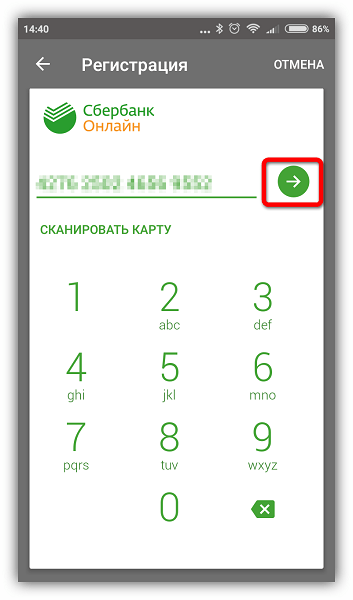
Однако, конечно, этот костыль не может полностью заменить весь сервис, предлагаемый инфраструктурой Google Play Market. Так, например, уже на следующий день вышло обновление мобильного банка. На телефоне, как и положено, показалось соответствующее уведомление и я обновил программу. На планшете, по понятным причинам, никакого уведомления получено не было, и новую версию , точно также, пришлось переносить из телефона на планшет путем создания и восстановления резервной копии. Так что, я все равно буду ждать, когда обе программки станут официально совместимыми с моим планшетом.
Вот, пожалуй, и все. Да, хочу упомянуть еще один момент. Мобильный банк в Маркете на планшете у меня нашелся, хоть и показал предупреждение о неподдерживаемом устройстве. А вот программу парковок от Яндекса я, пользуясь Play Market-ом на планшете, найти так и не смог. Видимо, с мобильным банком поиск был успешен потому, что ранее на планшете была установлена совместимая с ним старая версия программы. А вот программа парковок совершенно новая, и Маркет, видимо, считает, что не следует смущать пользователя и показывать ему программу, несовместимую с его устройством.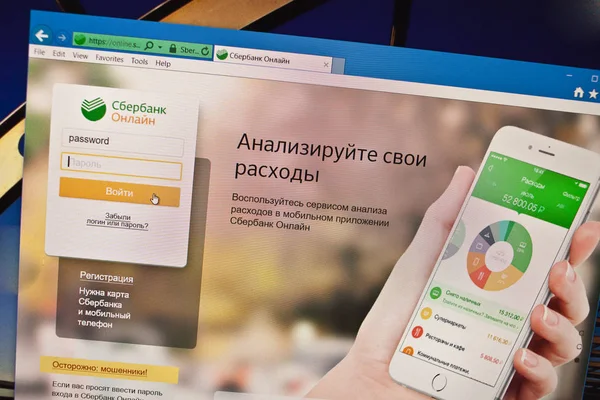 Таким образом, есть вероятность того, что вы вообще не узнаете о какой-нибудь новой полезной программе , даже если потенциально, после таких вот хитрых манипуляций, она у вас на устройстве сможет заработать. Что в этом случае делать? Да ничего, наверное. Если программа вам на самом деле нужна, вы найдете способ найти и найти ее, и установить. Вот теперь, действительно, все.
Таким образом, есть вероятность того, что вы вообще не узнаете о какой-нибудь новой полезной программе , даже если потенциально, после таких вот хитрых манипуляций, она у вас на устройстве сможет заработать. Что в этом случае делать? Да ничего, наверное. Если программа вам на самом деле нужна, вы найдете способ найти и найти ее, и установить. Вот теперь, действительно, все.
P.S. Материал я написал достаточно давно. Пока оформлял, переписывал и так далее, вышла нормальная версия мобильного банка для планшета. А вот парковки от Яндекс так пока и не появились.
Часто сталкиваются с ошибкой, которая гласит, что данное приложение «не поддерживается на вашем устройстве». Это может поставить человека в тупик, и он откажется от использования отличного способа для оплаты покупок. Для того, чтобы этого не произошло, мы в нашем материале рассмотрим возможные причины возникновения сбоя, и возможно ли его каким-то образом обойти.
Android Pay не поддерживается на этом устройстве: ищем причины
Версий, которые могли бы беспрепятственно работать на ноутбуках, нетбуках и другой ПК технике, пока нет. Возможно, в скором времени они будут выпущены, и разработчик оповестить пользователей об этом. По крайней мере, обещания в сети от компании есть. Решение проблемы существует, самостоятельно обойти это ограничение можно, если предварительно скачать и инсталлировать на ноутбуке эмулятор под названием Bluestacks.
Возможно, в скором времени они будут выпущены, и разработчик оповестить пользователей об этом. По крайней мере, обещания в сети от компании есть. Решение проблемы существует, самостоятельно обойти это ограничение можно, если предварительно скачать и инсталлировать на ноутбуке эмулятор под названием Bluestacks.
С помощью BlueStack компьютер будет поддерживать Whatsapp
Как проверить: поддерживается ли софт
Очень просто, используя браузер, зайдите в магазин, где бесплатно можно скачать различные программы и утилиты. Чтобы не запутаться:
- Для гаджетов Android – это Google Play;
- Для устройств на платформе iOS – виртуальный маркет AppStore;
- Владельцы Windows Phone используют Microsoft Store.
Проверьте, поддерживается ли Whatsapp на Android.
Проверьте, поддерживается ли Whatsapp на IPhone.
Проверьте, поддерживается ли Whatsapp на Windows Phone.
В каждом из этих Маркетов нужно найти Ватсап и внимательно ознакомиться с информацией, указанной на странице. Если вы заходили со своего гаджета, система автоматически считает версию операционной системы. Если приложение не поддерживается, внизу параметров загрузки это будет указано, тогда и пытаться скачивать не стоит, все равно ничего не запустится.
Если вы заходили со своего гаджета, система автоматически считает версию операционной системы. Если приложение не поддерживается, внизу параметров загрузки это будет указано, тогда и пытаться скачивать не стоит, все равно ничего не запустится.
Сам по себе WhatsApp — это аналог SMS мессенджера. Разработчик не видит необходимости в выходе декстопной версии. На нашем сайте вы можете найти, позволяющие настроить его на компьютерной технике , причем использовать на обоих аппарата параллельно. Сообщения будут приходить и на ПК, и на смартфон, профиль остается единым и не будет конфликтовать между двумя видами техники.
Навигация по записям
Произошло это чуть менее двух…Не поддерживается на вашем устройстве — почему так происходит
Некоторые разработчики ограничивают совместимость своих приложений: указывают, на каких моделях оно работает, в каких странах, с каким оператором и версиями Android. В Google Маркете такое приложение показано как несовместимое, хотя чаще всего эта несовместимость надуманная и его все же можно установить.
Первый способ. С помощью APK-файла
В некоторых случаев установке приложения препятствует проверка характеристик устройства магазином приложений Play Маркет. Так, например, происходило с выпущенным в это воскресенье мобильным кошельком Тинькова — из маркета он не устанавливался на смартфоны с FullHD-экранами, а установка APK-файла происходила без проблем.
APK-файл можно поискать в интернете или попросить у тех, кто успешно установил нужное вам приложение. Эти файлы хранятся в памяти телефона в папке data/app. Достать их оттуда можно на устройстве с root-доступом с помощью файлового менеджера. Чтобы поставить такое приложение, зайдите в настройки безопасности, разрешите установку приложений из неизвестных источников, затем скопируйте APK-файл на устройство и запустите его.
Второй способ. С помощью приложения Market Helper
Это приложение не найти в Google Маркете, оно доступно на сайте разработчиков и работает только на устройствах с root-доступом. Приложение меняет системный идентификатор, чтобы вместо мало распространенного устройства магазин увидел популярное, которое, скорее всего, поддерживается.
Приложение меняет системный идентификатор, чтобы вместо мало распространенного устройства магазин увидел популярное, которое, скорее всего, поддерживается.
2. Откройте Market Helper, выберите тип устройства (планшет, телефон), производителя и модель, страну, оператора сотовой связи.
3. Нажмите «Activate», подождите применения новых параметров. Перезагружать устройство не нужно.
5. Попробуйте установить приложения, которые были несовместимы. Чтобы вернуть устройство к исходному состоянию, нажмите «Restore» в списке доступных устройств, а затем «Activate» или просто перезагрузите его (обязательно должен быть включен Wi-Fi или передача данных).
Третий способ. Немного хакерский
2. Зайдите в папку «System» и найдите файл «build.prop». Сохраните его резервную копию в надежное место.
Не скажу что часто, но практически любой пользователь, кто устанавливает программы из Google play Маркета или просто просматривает контент там, сталкивался с ограничением «Устройство не поддерживается», «Не поддерживается на этом устройстве».
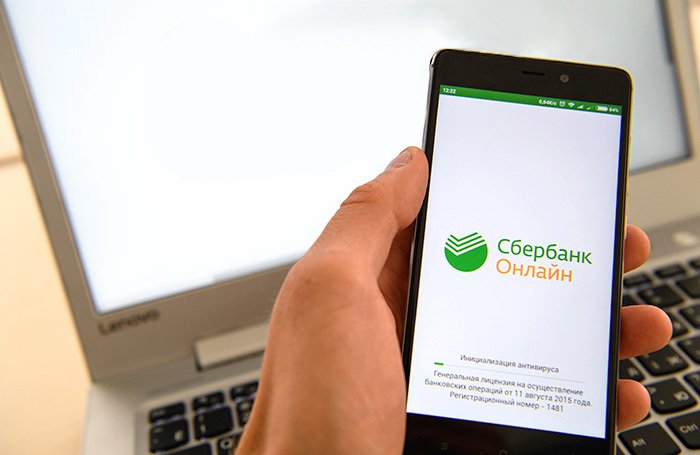 Это означает, что установка и полноценная работа на вашем девайсе невозможна.
Это означает, что установка и полноценная работа на вашем девайсе невозможна.Если у вас Андроид 2.3.х, а в Маркете заявлено самим разработчиком, что минимальные требования для адекватной работоспособности программы как минимум «Андрюха 4.х.х», то тогда такое предупреждение/ограничение соответствует действительности. Но зачастую, девелоперы перестраховываются и закрывают доступ для части гаджетов. Кто-то из-за того, чтобы не ставили низкие оценки и не оставляли плохие отзывы — скачивание упадет, а если софт платный, то прощай доход. Кто-то просто не хочет или ещё не умеет править ошибки в коде, что выявились на отдельных Андроид гаджетах. Кто-то забыл или просто не открыл в консоли разработчика доступ определенным маркам гуглофонов.
Довольно частое явление — обойдя «Устройство не поддерживается», мы видим, что утилита прекрасно работает или большинство важных/главных функций. А то, что при заходе в пункт меню, например, «о программе» — приложение вылетает, так это мало кому интересно и можно туда не тапать. Но как и сказал выше, господа разрабы могут закрыть доступ, во избежание, так сказать.
Но это всё лирика и перейдем к практической части, чтобы любой user Android devices мог обойти «Устройство не поддерживается», «Не поддерживается на этом устройстве»
Скачиваем телефоном, планшетом или любым гаджетом на Андроид ОС, где получены и установлен Google Play Маркет.
Пример того, что прописано в реальном Samsung Galaxy S4
Ro.product.model=GT-I9500
ro.product.brand=samsung
ro.product.name=ja3gxx
ro.product.device=ja3g
ro.product.manufacturer=samsung
ro.build.fingerprint=samsung/ja3gxx/ja3g:4.2.2/JDQ39/I9500XXUAMCH:us er/release-keys
ro.build.characteristics =phone
После того как скачали, настоятельно рекомендую вернуть все значения обратно. Т.к. при изменении плотности экрана, возможна полная или частичная потеря работоспособности некоторых программ. Конечно, допускаются некоторые изменения, что не приведут к чудесам, но это должны быть небольшие правки числовых значений «+/-», и у каждого гуглофона/прошивки они будут свои.
50/50 — справляется маркет хелпер, и в 95% случаев помогает ручное изменение. 5% оставляем на отсутствие бубнов и что-то пошло не так.
Скачиваем с помощью персонального компьютера (ПК)
Есть еще способустанавливаете эмулятор андроида на ПК -> в нем прописываете марку девайса -> в Маркете она пропишется в вашем профиле -> часть программ станет доступна для данного гаджета -> скачиваете браузером
Лично у меня, никогда не получалось скачать, когда на странице программы видел «зависит от устройства» (смотрим в разделе GP — «дополнительная информация»).Онлайн сервисы хороши тем, что обходят ограничение по стране, но вот их капризы убивают
Грабли с эмуляторами — не встречал тех, где прошивка была бы выше «Андрюхи 5.0». Но если затык не в версии прошивки, а в марке (разработчик закрыл), то вариант подходит прекрасно.
Объединяем оба варианта: Андроид + ПК
Делаете подмену через телефон, планшет и т.п.
Скачиваете с ПК через web версию магазина Android приложений
Коннектитесь к ББ -> закидываете установочный файл -> запускаете установку
C играми для Андроид фокусы с онлайн сервисами вообще не вариант, т.к забрать кэш игр не представляется возможным. С вирт.подменой — если только google полностью поверит, что вы в сети с другим google-фоном.
Установка/загрузка игр происходит следующим образом: устанавливается *apk, а уже он тянет из сети cache — поэтому «апк даунлоадер» и иже с ним не справляются с задачей.
Сам лично пользовался всеми способами, да и сейчас изредко, когда на «четверке» был простым пользователем. Там же написал данную инструкцию первый раз.
Часто сталкиваются с ошибкой, которая гласит, что данное приложение «не поддерживается на вашем устройстве». Это может поставить человека в тупик, и он откажется от использования отличного способа для оплаты покупок. Для того, чтобы этого не произошло, мы в нашем материале рассмотрим возможные причины возникновения сбоя, и возможно ли его каким-то образом обойти.
Android Pay не поддерживается на этом устройстве: ищем причины
Очевидно, что речь идет о несовместимости гаджета и приложения. Это может случиться из-за следующих факторов:
1. Платформа Андроид, которая установлена на вашем смартфоне, старее версии 4.4. (KitKat). Успешное функционирование Андроид Пэй возможно только при более новой ОС. Узнать, какая система стоит у вас, можно через «Настройки» — подпункт «Сведения об устройстве».
Как исправить : если вы выяснили, что Android Pay не поддерживается на вашем устройстве из-за устаревшей операционной системы, то можно попробовать её обновить. К сожалению, если это сделать невозможно, то пользоваться платежным сервисом на этом устройстве вы не сможете.
2. Наличие активного NFC-модуля (именно он ответственен за бесконтактную передачу информации). Эти сведения вы можете уточнить в технических характеристиках гаджета. На некоторых телефонах и планшетах эту функцию можно вручную включать через настройки. Стоит проверить.
Как исправить : Конечно, исправить отсутствие NFC-модуля вы не сможете. Но в той ситуации, когда вы посмотрели в характеристиках смартфона, что чип есть, но Android Pay все равно не работает, то это может означать, что NFC-модуль просто не включён. — читайте у нас.
3. Если на вашем устройстве действуют root-права, то в таком случае установка точно не получится (и вы об этом можете даже не догадываться). Если в гаджете есть разблокированный загрузчик, то он становится менее защищенным от мошенников. Так Гугл заботится о безопасности клиентов. Однако этот пункт можно обойти, и об этом мы поговорим далее.
Как исправить : Даже из этой, вроде бы тупиковой ситуации есть выход. Этот способ подойдет для опытных пользователей или просто для смелых людей, которые хотят почувствовать себя хакерами. Вам потребуется утилита Magisk, именно она поможет скрыть наличие root от Андроид Пэй. Подробнее о том, читайте на нашем сайте.
Смартфон не поддерживает приложение, которое вы хотите загрузить из Google Play Маркете? Такое случалось и ранее, но единичные жалобы на проблему слились в хор недовольных голосов, когда появилась и мгновенно взлетела на пик популярности новая игра из серии Asphalt — . Особенно были разочарованы владельцы смартфонов Xiaomi Redmi 3S, массово получающие сообщение «Не поддерживается на вашем устройстве ». Сегодня мы научим вас, как обойти данное ограничение.
Если вы хотите загрузить большую новую игру или подключить новый стриминговый сервис, но приложение или услуга несовместимы с вашим устройством либо недоступны в вашей стране, это вовсе не повод отказываться от своих намерений. Тем и хороша наша любимая операционная система, что на Android-устройствах всегда найдется способ получить желаемое. Итак, мы покажем вам, как установить несовместимые приложения на Android с помощью нехитрых манипуляций .
Чтобы установить приложение, несовместимое с вашим устройством, вам понадобится программа Market Helper . Предположим, что у вас есть права суперпользователя на ваше устройство. Тогда все, что вам нужно сделать, это разрешить устанавливать приложения из неизвестных источников в настройках безопасности, а затем загрузить с сайта разработчика программы. По понятным причинам вы не найдете этого приложения в Play Маркете, поэтому убедитесь, что скачиваете его из надежного источника.
1. Запустите Market Helper.
2. Выберите совместимое устройство:
Вы увидите четыре выпадающих меню : тип устройства, модель устройства, местоположение (страна) и носители. Они будут автоматически заполнены в соответствии со спецификациями вашего устройства. Вы можете изменить эту информацию, выбрав соответствующие поля другого устройства или модели, совместимой с приложением, которое вы хотите загрузить. Так что, если вы хотите скачать на смартфон приложение, которое предназначено только для планшетных компьютеров, вы можете выбрать модель планшета из выпадающих меню и зарегистрировать его данные на смартфоне в качестве «нового» устройства. Понятно, что выбор моделей не будет огромным, но того, что предлагается из нужной категории устройств, вполне достаточно для достижения цели.
Итак, необходимо:
- Выбрать тип устройства;
- Выбрать модель устройства;
- Выбрать регион;
- Выбрать носитель (при необходимости).
3. Нажмите «Активировать » в нижней части экрана и ответьте согласием на запрос суперпользователя, когда он всплывает. Вам также, возможно, придется согласиться на определенные права приложений, касающихся доступа к информации, в зависимости от версии Android, под управлением которой работает ваше устройство.
4. Вы увидите сообщение «Активировано успешно » с указанием выбранной модели устройства и оператора, а также предложение перейти в диспетчер устройств и дождаться, когда данные изменятся на нужные вам. Как только это произойдёт, можно смело запускать Play Маркет и загружать интересующее вас приложение.
Примечания :
- Если у вас возникли проблемы с работой Play Маркета, попробуйте очистить кэш или просто загрузить apk-файл нужного приложения, потратив немного времени на его поиск в Chrome или позаимствовав у других пользователей.
- Чтобы установить приложение, недоступное в стране вашего пребывания, попробуйте действовать по , опубликованной на нашем сайте ранее.
- Если вы хотите вернуть реальные данные, вы можете вернуться к Market Helper и восстановить настройки по умолчанию или перезагрузить телефон.
Какие приложения вы скачали с помощью этих методов? Есть ли у вас какие-либо другие способы решения проблемы? Делитесь с другими пользователями вашим положительным и отрицательным опытом — он может помочь нашим читателям преодолеть сложности.
Как любая популярная ОС, Android порой подкидывает пользователям неожиданные сложности. Например, при установке приложения из штатного магазина могут появляться различные ошибки. Герой этой статьи – сообщение, что программа не поддерживается на вашем устройстве Google Play: как исправить, почему возникает и стоит ли его бояться.
Возможные причины, из-за которых не поддерживается Google Play
Отсутствие поддержки может объясняться:
- неполадками в самом приложении маркета либо кэше сохраненных данных;
- глобальными сбоями в работе сервисов магазина;
- запретом на использование приложения в стране пользователями с определенным языком на конкретных устройствах или устройствах с некоторыми типам аппаратных компонентов.
Соответственно, меняются и методы исправления.
Проблемы с кэшем или данными на вашем устройстве
Вот что надо делать, если Сервисы Гугл Плей остановлены:
- Попробуйте перезагрузиться, возможно, этого окажется достаточно.
- Если не сработало, откройте детали приложения в Настройках – Приложения – , далее выполните очистку кэша и данных. Таким же способом почистите Сервисы Google Play и Services Framework.
- Если и это не сработало – можно переустановить сервисы.
Глобальные сбои и как их исправить
В некоторых случаях причина кроется не в работе устройства, а в неполадках на стороне Google или инфраструктуры интернета (например, из-за массовых блокировок подсетей облачных сервисов). Обычно такая ситуация сопровождается шквалом вопросов на интернет-форумах и профильных сайтах. Так что, если не поддерживаются сервисы Google Play у многих пользователей, можно просто подождать. Или же воспользоваться VPN – возможно, в другой стране подключение пройдет нормально.
Запреты по региону, языку или особенностям устройства
Теперь разберемся, как быть, когда Сервисы Гугл Плей не поддерживаются на вашем устройстве: что делать для исправления. Начнем с географической привязки. Дело в том, что авторы некоторых приложений в качестве целевой аудитории выбирают исключительно определенные страны или группы пользователей с тем или иным языком. Например, только США или только англоговорящие.
Чтобы под них замаскироваться, можно переключить язык на устройстве и воспользоваться VPN. Интерфейс программ может отличаться, главное, что можно выбрать сервер в желаемой стране, через который будет идти связь, что временно «пропишет» устройство там.
Важно! Может потребоваться создать дополнительный Google аккаунт и использовать именно его для установки приложения (Настройки – Аккаунты).
После корректной установки обычно можно отключить VPN и вернуться к основной учетной записи. Но не все приложения это позволяют, некоторые после отключения не будут работать.
Сложнее, если не поддерживается именно модель смартфона. Тут уже маскировка страны не поможет. Зато можно поменять то, как себя устройство называет – ведь Android вырос из Linux, где можно почти все. «Переименование» можно сделать через программу MarketHelper или ее аналоги.
Обратите внимание, что для корректной работы этого приложения потребуется root-доступ, поскольку идентификатор устройства сохраняется в системных файлах. Продвинутые пользователи могут самостоятельно отредактировать build.prop через файловый менеджер (файл находится в папке System).
В MarketHelper’е же достаточно выбрать нужную модель устройства из списка вариантов. Лучше брать флагманы, поскольку большинство программ на них корректно устанавливается.
Более тонкий подход, применимый обычно для игр – корректировка отображаемого графического ускорителя. Сделать это можно через программу GLTools (также требует root). При установке нужно согласиться с условиями.
Указать, что для него следует настроить.
И выбрать модель GPU.
Установка через apk
Когда трудности возникают исключительно из-за Плей Маркета, часто возможно установить приложение из apk файла, предварительно разрешив в настройках безопасности сторонние источники. Найти нужный инсталлятор можно на 4pda.ru или иных солидных ресурсах.
Андроид пей не поддерживается. Приложение «не поддерживается на вашем устройстве» в Google Play. Как воспользоваться программой Magisk
Услугами Сбербанка пользуются многие жители России и стран СНГ, что означает популярность сопутствующего софта – официального мобильного приложения. Это полезная мобильная утилита, делающая использование сервиса комфортным и простым. Очень часто при установке программы Сбербанк Онлайн на свой Android, пользователь получает сообщение “Не поддерживается на вашем устройстве”. Сегодня мы расскажем, почему возникает эта проблема на телефоне и как её исправить.
Причины несовместимости
Сам сбой, в массовом виде, возник недавно. В первую очередь это связано с последними обновлениями программы (7.8.3), которая перестала поддерживать устаревшие версии Андроид, теперь для успешной установки требуется версия 4.1 или более поздняя. Такой подход связан с безопасностью данных клиентов, которые в устаревших прошивках оказываются под угрозой.
Не поддерживается на вашем устройстве – Сбербанк Онлайн
В общем, отказ установки вызывают следующие факторы:
- несоответствие характеристик девайса и возможные проблемы при использовании приложения на устройстве;
- отсутствие поддержки непосредственно версии Андроида;
- запрет на использование софта в вашем регионе (стране).
Со всеми причинами можно справиться, и делается это достаточно просто. Если вы не знаете, в чем проблема именно в вашем случае, то придется пробовать все способы решения.
Решение
Итак, давайте начнем с самого простого, а именно – с подготовки. Отключите рут в телефоне, если он имеется, проверьте устройство на вирусы. Прежде чем испытывать остальные методы, попробуйте провести чистку временных файлов приложения Плей Маркет на вашем девайсе. Очистка данных Маркета делается так.
- Зайти в: Настройки\Все приложения. В общем списке выбрать Play Маркет.
- Очистить кэш, стереть данные и перезагрузиться.
Обратите внимание, что выполнять эту процедуру необходимо после каждого способа, описанного ниже.
Несоответствие характеристик и версии Андроида
Эта проблема частенько возникает при использовании небрендовых девайсов. Намного реже запрет на скачивание встречается с именитыми марками. В обоих случаях нам придется подменять модель девайса, чтобы Плей Маркет считал устройство совместимым. Сделать это можно вручную, или используя утилиты типа Market Helper или BuildProp Editor. Обратите внимание, что нам потребуется рут-доступ.
Подмена модели с помощью Market Helper:
Не забудьте после скачивания и установки софта зайти в Market Helper и восстановить значения по умолчанию, а также отключите рутирование, иначе банкинг не запустится.
Эта утилита изменяет значения в системном файле build.prop , но сделать это можно и самостоятельно.
Рекомендуем предварительно скопировать файл в другую директорию, а когда необходимости в нем не будет – просто заменить измененный build.prop на изначальный. Обратите внимание, что при ручной и автоматической подмене необходимо очистить временные файлы Плей Маркет. После этого потребуется войти в свой аккаунт и активировать новое устройство.
Подмена местоположения
Для этих целей подойдет любой VPN сервис. В качестве примера, можно выбрать TunnelBear, Turbo VPN и др. Здесь вам нужно будет зарегистрироваться и изменить IP-адрес. Рекомендуем выбирать российские города. И, разумеется, после установки сервиса Сбербанк-онлайн нужно отключить VPN.
Если версия 4.0 и ниже
Если версия вашего девайса не соответствует запрашиваемой приложением, например 4.0 и ниже, тогда попробуйте на Trashbox скачать более раннюю версию и установить её. Рекомендую эту версию, потому как там все файлы проходят проверку на совместимость с цифровой подписью разработчика. К сожалению, при работе устаревших версий Сбербанк Онлайн могут возникать проблемы, о которых мы . Последним вариантом будет переход с 4.0 на версию повыше, хотя бы 4.4. Можно и выше, но нужно смотреть – сам телефон потянет или нет.
Если это ничего не помогло?
В этом случае попробуйте отдельное скачивание apk-файла. Загружать инсталл лучше с популярных ресурсов, типа Trashbox.ru. Но если хотите просто, тогда может помочь сервис apk-dl.com. Инструкция:
- Открыть в веб браузере Маркет, найти через него Сбербанк-онлайн.
- Заменить в ссылке: play.google.com/… на apk-dl.com/…
- После вас перекинет на страницу со ссылкой. Скачивайте установщик.
- Запустить его с памяти телефона. Для этого в настройках нужно разрешить установку apk.
Эти советы в разной мере должны помочь в решении ошибки установки Сбербанк Онлайн – Не поддерживается на вашем устройстве. В крайнем случае, пишите в официальный супорт банка, в вопросе укажите свою модель телефона, версию прошивки и кратко опишите проблему.
Далеко не все владельцы смартфонов на Андроид смогли воспользоваться новым платежным сервисом. Приложение успешно проходило установку на устройство, но во время запуска выдавало ошибку, ссылаясь на то, что на используемом устройстве оно не поддерживается, т.к. не прошло проверку на соответствие стандартам безопасности, которые необходимы для платежного сервиса.
Если Android Pay не поддерживается на вашем устройстве, то не стоит расстраиваться, потому что для этой проблемы есть доступное и простое решение. Запаситесь терпением и парой часов времени. Возможно вам придется покопать информацию в Интернете, процесс требует технических знаний.
Почему не работает Android Pay
Причин для такой ошибки, на самом деле, не так уж и много:
- Кастомные прошивки
- Разблокированный загрузчик
- Для работы приложения требуется версия системы выше, чем 4.4.
Проверьте, соответствует ли смартфон этому требованию. Возможно, вы сразу получите ответ, почему не работает Android Pay именно у вас.
При обнаружении чего-либо из этого списка приложение будет сразу выдавать ошибку, что Андроид Пей не поддерживается на этом устройстве. Отсутствие этих трех пунктов является обязательным требованием к использованию платежного сервиса.
Извечная проблема с аппаратами Xiaomi
Также Android Pay не работает на Xiaomi. Смартфоны этой компании могут получать обновления еженедельно, но они не пройдут проверку безопасности в Андроид Пей, т.к. он требует только стабильную версию ПО, которая выходит лишь несколько раз в год. Отказываться от регулярных обновлений готов не каждый.
Приложение Magisk поможет
Что делать если не поддерживается Android Pay на смартфоне? Решить эту неприятную проблему удастся с помощью приложения Magisk — The Universal Systemless Interface. Скачать его из Play Маркета не получится – там его оперативно удалили. Единственным безопасным для скачивания местом является сайт 4pda. Другие источники использовать не рекомендуется, т.к. программу могут использовать злоумышленники.
Приложение требует наличия разблокировки загрузчика и кастомного рекавери, а также собственных Root-прав или неофициальных от SuperSU.
Инструкция
Если установлены другие Root-права, то их нужно обязательно удалить и перезагрузить устройство.
- Войдите в Recovery.
- Найдите и установите архив Magisk12.0_Hide_fixed.zip
- Найдите среди программ и запустите Маджиск Manager.
- Root-права будут установлены автоматически.
- В настройках нужно найти Magisk Hide и отметить его галочкой, а потом найти его же в меню и нажать по нему.
- В Magisk Hide найдите Андроид Пей и поставьте галочку, если ее нет.
- Также поставьте галочку у тех приложений, для которых требуется решение аналогичной проблемы, например, «Сбербанк».
- Войдите в пункт «Модули». Найдите нужный, чтобы пройти проверку Safety Net. К примеру, специальный для Xiaomi.
- Пройдите проверку Safety Net в Маджиск. Если она будет успешной, можно включать Android Pay, настраивать его и начинать пользоваться.
Используем Terminal Emulator
Если установленный модуль не поможет, т.е. проверка безопасности все равно не пройдет, то проблему все равно удастся решить. Для этого потребуется еще одно стороннее приложение. Подойдет любой терминал (рекомендуется Terminal Emulator).
Инструкция
- Запустить установленный терминал.
- Ввести по очереди команды:
su
sh /magisk/.core/magiskhide/disable
sh /magisk/.core/magiskhide/enable - Снова войти в Magisk и попробовать пройти проверку безопасности.
- Запустить программку.
Без использования сторонних программ
В случае, если Вы не хотите устанавливать Magisk и остальное стороннее ПО, существует более простой способ скрытия Root-прав и/или разблокированного загрузчика от Android Pay: необходимо заменить две строчки (имя производителя и модель смартфона) в файле build.prop (например, с помощью BuildProp Editor) на следующие:
ro.product.manufacturer=samsung
ro.product.model=SM-G930
Заключение
Как видите, решить проблему можно, единственное, необходимы начальные технические знания или хотя бы умный друг. Очень надеемся что разработчики Андроид решат проблему и не будут заставлять пользователей Android Pay страдать ерундой и допиливать коды системы за них.
Теперь вы знаете что делать, если не работает платежный сервис от Google.
Видео
Смартфон не поддерживает приложение, которое вы хотите загрузить из Google Play Маркете? Такое случалось и ранее, но единичные жалобы на проблему слились в хор недовольных голосов, когда появилась и мгновенно взлетела на пик популярности новая игра из серии Asphalt — . Особенно были разочарованы владельцы смартфонов Xiaomi Redmi 3S, массово получающие сообщение «Не поддерживается на вашем устройстве ». Сегодня мы научим вас, как обойти данное ограничение.
Если вы хотите загрузить большую новую игру или подключить новый стриминговый сервис, но приложение или услуга несовместимы с вашим устройством либо недоступны в вашей стране, это вовсе не повод отказываться от своих намерений. Тем и хороша наша любимая операционная система, что на Android-устройствах всегда найдется способ получить желаемое. Итак, мы покажем вам, как установить несовместимые приложения на Android с помощью нехитрых манипуляций .
Чтобы установить приложение, несовместимое с вашим устройством, вам понадобится программа Market Helper . Предположим, что у вас есть права суперпользователя на ваше устройство. Тогда все, что вам нужно сделать, это разрешить устанавливать приложения из неизвестных источников в настройках безопасности, а затем загрузить с сайта разработчика программы. По понятным причинам вы не найдете этого приложения в Play Маркете, поэтому убедитесь, что скачиваете его из надежного источника.
1. Запустите Market Helper.
2. Выберите совместимое устройство:
Вы увидите четыре выпадающих меню : тип устройства, модель устройства, местоположение (страна) и носители. Они будут автоматически заполнены в соответствии со спецификациями вашего устройства. Вы можете изменить эту информацию, выбрав соответствующие поля другого устройства или модели, совместимой с приложением, которое вы хотите загрузить. Так что, если вы хотите скачать на смартфон приложение, которое предназначено только для планшетных компьютеров, вы можете выбрать модель планшета из выпадающих меню и зарегистрировать его данные на смартфоне в качестве «нового» устройства. Понятно, что выбор моделей не будет огромным, но того, что предлагается из нужной категории устройств, вполне достаточно для достижения цели.
Итак, необходимо:
- Выбрать тип устройства;
- Выбрать модель устройства;
- Выбрать регион;
- Выбрать носитель (при необходимости).
3. Нажмите «Активировать » в нижней части экрана и ответьте согласием на запрос суперпользователя, когда он всплывает. Вам также, возможно, придется согласиться на определенные права приложений, касающихся доступа к информации, в зависимости от версии Android, под управлением которой работает ваше устройство.
4. Вы увидите сообщение «Активировано успешно » с указанием выбранной модели устройства и оператора, а также предложение перейти в диспетчер устройств и дождаться, когда данные изменятся на нужные вам. Как только это произойдёт, можно смело запускать Play Маркет и загружать интересующее вас приложение.
Примечания :
- Если у вас возникли проблемы с работой Play Маркета, попробуйте очистить кэш или просто загрузить apk-файл нужного приложения, потратив немного времени на его поиск в Chrome или позаимствовав у других пользователей.
- Чтобы установить приложение, недоступное в стране вашего пребывания, попробуйте действовать по , опубликованной на нашем сайте ранее.
- Если вы хотите вернуть реальные данные, вы можете вернуться к Market Helper и восстановить настройки по умолчанию или перезагрузить телефон.
Какие приложения вы скачали с помощью этих методов? Есть ли у вас какие-либо другие способы решения проблемы? Делитесь с другими пользователями вашим положительным и отрицательным опытом — он может помочь нашим читателям преодолеть сложности.
Дата официального запуска в России платежного сервиса от Google — Android Pay случилась 23 мая 2017 года! Владельцы смартфонов на одноименной операционной системе рады и, безусловно, задаются вопросом, на каких устройствах этот сервис работает.
Список устройств, поддерживающих Android Pay, достаточно обширен, в этом и заключается его преимущество перед аналогами, ориентированными лишь на одну торговую марку.
Совместимость Android Pay с вашим гаджетом
Полноценной совместимость вашего гаджета с будет в том случае, если он поддерживает всего две составляющих. Это:
- Операционная система Андроид версии KitKat4 и выше. Эта версия успешно функционирует на моделях практически любой марки, вышедших после 2013 года. Посмотреть версию вашей операционной системы можно в «Настройках», выбрав подпункт «Сведения об устройстве». Более подробно о том, — читайте у нас.
- Версия Android для разработчиков также не подойдет.
- Следующим пунктом будет наличие на вашем или другом Андроид-гаджете модуля, который отвечает за бесконтактную передачу данных (NFC-модуль). Если вы точно не знаете, есть ли такая функция на, допустим, телефоне, уточнить информацию можно в его технических характеристиках. Кроме того, на некоторых смартфонах и планшетах функцию бесконтактной передачи данных нужно включать дополнительно, в настройках. О том, — читайте в нашей статье.
- Вы не должны обладать рутованным смартфоном. Также Android Pay не получится установить на смартфон с разблокированным загрузчиком. Таким образом Google стремиться обезопасить клиентов от мошенников: устройства с разблокированным загрузчиком являются менее защищёнными. О том, смотрите информацию у нас. Все возможно 😉
- На телефоне не должно быть установлено приложение Samsung MyKnox.
- Устройство должно быть сертифицировано в Google.
И еще есть некоторые телефоны, которые, казалось бы, подходят, но тем не менее использовать на них платежный сервис не получится:
- Samsung Galaxy: Note III, Light, S3
- Elephone P9000
- Evo 4G LTE
- Nexus 7 (2012)
Ну вот и все, согласитесь – немного. На сегодняшний день Андроид-гаджетов, обладающих соответствующими характеристиками, около 40 %. То есть, кроме практически любого смартфона или планшета последнего поколения, сервис можно загрузить и, к примеру, на телефон, вышедший в 2014 году. И им в любой торговой точке, где принимают бесконтактные платежи, а таких сегодня великое множество. Если вы хотите знать, — проходите на соответствующую статью.
Не очень давно в России был запущен сервис бесконтактных платежей под названием Android Pay. Однако, у многих владельцев андроид-смартфонов возникли трудности с использованием этого сервиса. Если подробнее, то приложение Android Pay благополучно устанавливается на смартфон, но запустить его невозможно, появляется сообщение: Android Pay не поддерживается на этом устройстве. Нам не удалось проверить соответствует ли ваше устройство стандартам безопасности, установленным для Android Pay.
В целом были найдены три причины, из-за которых может возникать такая ошибка:
- Ваш смартфон рутирован.
- На устройстве стоит кастомная (пользовательская) прошивка.
- Загрузчик смартфона разблокирован.
Получается, что те пользователи, которые хотели обогатить свой опыт пользования андроид-устройством, столкнулись с препятствием. Ведь именно такие пользователи постоянно экспериментируют со своим смартфоном – , и устанавливают для получения большей свободы. К категории пострадавших добавились и пользователи аппарата . Причем с их стороны вообще ничего такого не делалось, кроме того, что они всего лишь навсего получали еженедельные обновления прошивки, к слову, те, кто получал обновления раз в несколько месяцев – не пострадали. Это происходит потому, что Android Pay согласен работать только со стабильными прошивками, а это именно те, которые обновляются не часто (не еженедельно). Однако возникшую проблему нужно решать. И в этом поможет приложение Magisk – the universal systemless interface. Magisk позволит оставаться свободным, вам не придется удалять рут-права или возвращать стоковую прошивку. При этом Android Pay будет полноценно работать.
Как нужно пользоваться приложением MagiskСамое главное, что нужно сделать – это заменить ваши рут-права на рут-права Magisk . MagiskSU – позволяет рутировать телефон, и если у вас уже есть рут, то его придется удалить и поставить рут-права от MagiskSU.
Заставляем Android Pay работать- Итак, представим, что вы уже рутировали телефон с помощью MagiskSU, а это значит, что в меню приложений вы сможете найти Magisk Manager.
- Если у вас стоят другие рут-права (не SuperSu и не MagiskSU), то их нужно удалить (прошейте этот скрипт через рекавери для удаления рут-прав).
Когда все вышеперечисленные условия выполнены, пора проделать следующее:
- Вам нужно установить и запустить . Затем из меню Recovery устанавливаем архив с Magisk12.0_Hide_Fixed .
- Если все прошло успешно, в меню приложений вашего телефона должен появиться ярлычок Magisk Manager – нужно его открыть.
- Далее найдите Настройки и там Magisk Hide. Его нужно активировать, Magisk Hide должен появиться в меню.
- А теперь самое главное – мы должны активировать работу Android Pay. К слову, если у вас была проблема с работой приложения Сбербанк Онлайн, и вы эту проблему до сих пор не решили, спешу обрадовать – Magisk лечит и эту беду. Нужно открыть Magisk Hide и посмотреть, стоит ли галочка на пункте Android Pay (и на Сбербанке заодно).
- Затем нам нужно найти раздел Модули и поставить там нужный модуль для того, чтобы пройти проверку Safety Net. Если вы не нашли своего модуля, то нужно поставить Terminal Emulator и поочередно прописать следующие команды:
su
sh /magisk/.core/magiskhide/disable
sh /magisk/.core/magiskhide/enable
Ну и остается запустить проверку Safety Net. Как только проверка прошла успешно, далее нам остается только проверить работает ли Android Pay.
Еще статьи по теме Руководства.
Владельцы смартфонов HUAWEI смогут бесконтактно оплачивать покупки с помощью сервиса SberPay
Владельцы устройств HUAWEI получат новый способ бесконтактных платежей с помощью смартфона благодаря сервису от Сбербанка. Функция бесконтактной оплаты SberPay внутри приложения «Сбербанк Онлайн» будет доступна пользователям начиная с 9 июля.
SberPay – это новый способ бесконтактной оплаты от Сбербанка для пользователей мобильного приложения «Сбербанк Онлайн». Этот сервис позволяет пользователям оплачивать покупки с помощью смартфона, оснащённого модулем NFC. Чтобы воспользоваться сервисом, клиентам Сбербанка не понадобится устанавливать отдельное приложение на смартфон и указывать в нём номер карты, так как сервис SberPay – это часть приложения «Сбербанк Онлайн». Для совершения бесконтактных платежей с помощью «Сбербанк Онлайн» достаточно подключить карту к сервису SberPay на специальной странице внутри приложения. После этого у клиента появится возможность с помощью смартфона бесконтактно совершать покупки, снимать наличные и пополнять карты в банкоматах, которые поддерживают технологию NFC.
Все бесконтактные транзакции внутри приложения «Сбербанк Онлайн» осуществляются быстро и безопасно. Во время совершения операции соответствующая информация выводится на экран мобильного устройства, а сама операция подтверждается с помощью сканирования отпечатка пальца или ввода цифрового кода.
Сбербанк активно развивает собственную инфраструктуру для обеспечения бесконтактной оплаты. Так, к 2020 году 99,9% POS — терминалов и более 90% банкоматов уже поддерживают данную технологию. В настоящий момент сервис SberPay функционирует для владельцев смартфонов HUAWE, которые пользуются картами Visa. В ближайшее время сервис будет доступен и для других платежных систем. Пользователи HUAWEI могут загрузить приложение «Сбербанк Онлайн» из официального магазина приложений AppGallery.
«Стратегическое партнерство со Сбербанком — очень важный шаг для построения проработанной локальной экосистемы, так как мы всегда стремимся предоставлять лучший опыт взаимодействия с устройствами HUAWEI в каждом сценарии. Мы рады, что теперь нашим пользователям доступен новый способ бесконтактной оплаты с помощью сервиса SberPay, который является безопасным и надежным инструментом для решения повседневных задач. С каждым днем доля смартфонов на платформе AppGallery растет и составляет уже 10%. Удовлетворенность пользователей покупкой данных смартфонов стабильно демонстрирует высокие показатели. Мы продолжим активно взаимодействовать с проверенными российскими партнерами в будущем, чтобы предложить нашим пользователям цельную экосистему, адаптированную под особенности российского региона», — прокомментировал Тони Ран, генеральный директор HUAWEI Device в России.
На сегодняшний день AppGallery входит в ТОП — 3 самых крупных глобальных магазинов приложений с охватом более 170 стран и аудиторией в более 400 млн пользователей по всему миру. Более 1,3 млн разработчиков участвуют в развитии платформы, увеличивая количество доступных приложений и расширяя аудиторию магазина. AppGallery является не только платформой для предоставления приложений, но и совокупностью сервисов для эффективной и безопасной работы мобильных устройств. Более подробная информация о платформе AppGallery доступна по ссылке.
Как установить Сбербанк Онлайн на Андроид
Сбербанк Онлайн — мобильное приложение для клиентов банка, разработанное с целью упрощения проведения финансовых операций и получения информации о текущих вкладах, счетах, кредитах. Пользователи получают массу преимуществ, включая возможность бесконтактных платежей с помощью смартфонов и других мобильных устройств.
Устанавливаем Сбербанк Онлайн на Андроид
Чтобы зарегистрировать свое мобильное устройство в системе, вам понадобится подключить услугу «Мобильный банк». Если вы регулярно получаете СМС-оповещения об основных операциях, связанных с вашей картой, значит, услуга подключена. Используйте эту карту для того, чтобы зарегистрироваться в мобильном приложении. Если такой услуги у вас нет, вы сможете легко подключить ее, используя любой банкомат Сбербанка.
Читайте также: Сбербанк Онлайн для iPhone
Шаг 1: Установка и первый запуск
Установите Сбербанк Онлайн согласно приведенной ниже пошаговой инструкции. Имейте в виду, что после запуска вашу систему проверит антивирус. Если устройство не пройдет проверку, будут даны рекомендации и предложена работа в ограниченном режиме.
Скачать Сбербанк Онлайн
- Перейдите по ссылке и нажмите «Установить».
- После того как установка завершилась, нажмите «Открыть».
- При первом запуске появится окно с информацией о политике конфиденциальности. Здесь вы найдете подробные сведения о том, какие именно данные будут доступны приложению и каким образом оно будет их использовать. Ознакомьтесь и нажмите «Подтвердить».
- В появившемся окне жмем «Разрешить», чтобы дать возможность приложению просматривать и отправлять СМС-сообщения, а также осуществлять телефонные звонки. В дальнейшем потребуется дать еще одно разрешение – на доступ к контактам.
- После того как все разрешения будут получены и антивирус проверит ваше устройство, появится окно приветствия. Нажмите «Продолжить».
Все эти действия потребуются только при первом запуске, в последующие разы необходим только ввод 5-значного кода, который защищает ваши данные от несанкционированного доступа в случае утери или кражи устройства.
Читайте также: Нужен ли антивирус на Андроид
Шаг 2: Регистрация
После входа потребуется зарегистрировать свой аккаунт. Если у вас уже есть логин Сбербанка, эти шаги можно пропустить – останется только придумать код из пяти цифр для доступа к приложению.
- Нажмите «Вход для клиентов Сбербанка».
- Если вы впервые пользуетесь системой Сбербанк Онлайн, и у вас нет регистрационных данных, нажмите «Зарегистрируйтесь». В противном случае введите свой логин и переходите далее по стрелке, пропустив нижеописанные действия, предназначенные для регистрации.
- Вы можете ввести номер карты вручную или сканировать ее, нажав «Сканировать карту». Перейдите по стрелке.
- После этого к вам на телефон придет сообщение с СМС-паролем. Введите его в соответствующее поле.
- Придумайте логин, введите его в поле и перейдите по стрелке далее.
- Придумайте (и запомните!) сложный пароль, содержащий как цифры, так и латинские буквы, и перейдите далее по стрелке.
- После того как вы подтвердите пароль, вам придет СМС-сообщение о том, что регистрация прошла успешно. В приложении появится окно с надписью «Готово!». Нажмите «Далее».
- Понадобится еще раз подтвердить регистрацию паролем из СМС и после этого придумать 5-значный код для входа в приложение.
- Еще раз введите код для подтверждения. Всё, регистрация закончена.
Убедитесь, что вы хорошо запомнили код для входа в приложение. При неправильном вводе кода 3 раза подряд сработает блокировка приложения на 60 минут.
В целом установка приложения Сбербанк Онлайн достаточно проста и не вызывает особых трудностей. Однако если вы всё же столкнулись с проблемой, напишите об этом в комментариях, мы постараемся вам помочь.
Мы рады, что смогли помочь Вам в решении проблемы.Опишите, что у вас не получилось. Наши специалисты постараются ответить максимально быстро.
Помогла ли вам эта статья?
ДА НЕТВаш телефон — ключ к вашим деньгам или о безопасности входа в мобильное приложение Сбербанка
Представьте ситуацию: оставили вы на 5 минут без присмотра телефон (например, на зарядке). Возвращаетесь и видите SMSку о переводе крупной суммы денег 3-ему лицу. Представили? А это ведь легко может быть реальностью… В статье пойдёт речь о не очень безопасной системе входа в мобильное приложение Сбербанка, дабы предупредить пользователей о возможности финансовых потерь.
После того, как у меня затупил телефон, мне пришлось сбросить его к заводским настройкам. Установив из Play-маркета приложение «Сбербанк Онлайн», и прождав значительное время, пока приложение сканирует телефон на наличие вирусов, создаётся полное ощущение, что тут всё хорошо с безопасностью. Но каково же было моё удивление, когда после ввода логина и готовности ввести пароль, вместо него меня просят ввести SMS-код, который тут же пришёл на этот же телефон!
Сначала я подумал, что возможно где-то на карте памяти сохранился какой-нибудь идентификатор сессии, из-за которого не надо проходить процедуру ввода пароля, а достаточно пройти упрощённую процедуру подтверждения по SMS. Но это было не так.
Тогда мы с коллегой решили проверить на его телефоне, смогу ли я войти в его приложение. Мы берём его телефон, открываем приложение, выбираем «Сменить пользователя» в меню, вводим логин (который секретным не является и используется им на разных сервисах). И, бинго, опять вводим SMS-код и оказываюсь внутри приложения с полным доступом ко всем финансам! Всё дело заняло пару минут времени.
А как же блокировка телефона по паролю/секретному ключу/отпечатку пальца, спросите вы? Ну во-первых, дело тут не в устройстве а SIM-карте. И полный возврат к заводским настройкам также может свести на нет всю защиту, просто это будет немного дольше.
Кроме того, в ОС куча приложений, которые просят разрешений на чтение SMS. Не удивлюсь, если появится вирус, способный сымитировать вход в приложение с чтением и последующим входом кода из SMS.
А что Сбербанк?
Через обратную связь я писал дважды об этой проблеме сбербанку и оставил отзыв на banki.ru. Но сбербанк судя по всему не считает это проблемой. Кроме того, в условиях использования был найден следующий пункт:
Не совмещайте устройства доступа к системе «Сбербанк Онлайн» и устройства получения SMS-сообщений с подтверждающим одноразовым паролем (например, мобильный телефон, смартфон или планшет). Для мобильных устройств созданы специализированные версии системы.
При утрате мобильного телефона, на который Вы получаете сообщения с SMS-паролем, сразу же обратитесь к оператору сотовой связи и заблокируйте SIM-карту.
То есть фактически приложение нельзя ставить на тот же телефон, на который приходят SMS-ки.
Выводы
Выводы можно сделать только такие — держите телефон всегда при себе, даже когда решили выйти на 5 минут в туалет. Не устанавливайте приложений с доступом к SMS. А ещё лучше — получайте SMS с кодами на кнопочный телефон без приложений.
Только зарегистрированные пользователи могут участвовать в опросе. Войдите, пожалуйста.Стоит ли у вас блокировка на телефоне с мобильным приложением банка?
8.12% приложение и SMS на разных устройствах 75
22.19% у меня нет мобильного банка/телефона/ и т. п. 205
Проголосовали 924 пользователя. Воздержались 152 пользователя.
Сбербанк Онлайн Логин
Ищете вход в Сбербанк онлайн? Находите популярные ссылки, чтобы легко и беспроблемный доступ к онлайн-входу в сбербанк.
Последняя Обновлено: 27 марта 2021 г.,
http://www.sberbank.ru/ru/individualclients/dist_services/inner_sbol
С помощью Сбербанк Онлайн вы можете выполнять различные банковские операции в любое время, независимо от времени суток и без обращения в отделение, используя только & nbsp ; …
Страница временно не работает Последняя проверка: 3 дня назад
https: // www.sberbank.ru/
Установите приложение Сбербанк Онлайн на свой смартфон. Учить больше. Попробуйте сервис автоматической оплаты. Онлайн-инструменты безопасны — просто следуйте простым правилам.
Страница активна Последняя проверка: 7 дней назад
http://sberbank.ru/ru/individualclients/dist_services/?base=beta
Мобильные приложения Сбербанк Онлайн на вашем смартфоне или планшете … Подтвердите свою личность при входе в систему Сбербанк Онлайн с паролем, полученным по SMS & nbsp ;…
Страница временно не работает Последняя проверка: 14 дней назад
http://www.sberbank.rs/online-banking.283.html
Для получения дополнительной информации об этом предложении посетите ближайшее отделение Сбербанка или свяжитесь с нашим Контактным центром по телефону +381 11 2257 498 & nbsp; …
Страница активна Последняя проверка: 3 дня назад
http://sberbank.rs/ebanking/
Banka Sberbank Srbija ad Beograd je banka koja posluje sa fizi? Kim i pravnim licima nude? I savremene fansijske usluge zasnovane na najsavremenijim & nbsp ;…
Страница временно не работает Последняя проверка: 9 дней назад
https://eb.sbhr.hr/
Home; Граани: Upute; Пословные темы: Upute | Сертификаты и миддот; Kontakti & middot; Питания одговори и миддот; Сбербанк д.д., сва права придржана | Программная операция: ADACTA.
Страница активна Последняя проверка: 8 дней назад
https://www.sberbankdirect.de/ru/support/online-banking/
Интернет-банкинг: все ответы на часто задаваемые вопросы об онлайн-банке в Sberbank Direct & # 39; s Вопросы и ответы Раздел ответов.
Страница активна Последняя проверка: 4 дня назад
https://www.sberbank-direct.de/ptlweb/WebPortal?bankid=0728
Ihr Browser bzw. die Browserversion unterstützt möglicherweise nicht all Funktionen der Online-Filiale. Prüfen Sie bitte Ihren Browser auf Aktualität.
Страница активна Последняя проверка: 6 дней назад
https://ob.sberbankcz.cz/
Sberbank Direct — Интернет-банк с привлечением клиентов Zinsen für Tagesgeld und Festgeld. Modernes Online-Sparen mit höchster Sicherheit.
Страница активна Последняя проверка: 6 дней назад
https://www.sberbankdirect.de/
Интернет-банкинг. Претражи. Fizi? Ka lica; Mala preduze ?a i preduzetnici; Средняя и велика … Сбербанк платформа Пика Карта. Svuda pla? A i još, još, još više vra? A! Više & nbsp; …
Страница активна Последняя проверка: 10 дней назад
https://www.sberbankbl.ba/
ANB Вход по кредитной карте колледжа онлайн | Оплата счетов онлайн. www.dmv.ca.gov — Управление автотранспорта Калифорнии.Вход в аккаунт сети Dish Network & nbsp; …
Страница активна Последняя проверка: 5 дней назад
Банковские трояны: основная киберугроза мобильных устройств
Мы все еще находимся в разгаре бума смартфонов. За последние пару лет более 50% всех мобильных устройств, используемых потребителями, — это смартфоны. В свою очередь, это приводит к серьезной проблеме: мобильным киберугрозам. В то время как пользователи ПК уже привыкли хотя бы к элементарной «гигиене безопасности», большинство пользователей смартфонов по-прежнему считают свое устройство «просто телефоном», который относится к той же категории, что и утюг или стиральная машина — так зачем беспокоиться?
Сегодняшний смартфон — это полноценный компьютер, который намного мощнее того, которым вы пользовались 10 лет назад.И это опасный компьютер. Если жесткий диск вашего ПК может не содержать ничего ценного, за исключением пары научных работ о студенческих годах и стопки фотографий из вашего недавнего отпуска, ваш смартфон, скорее всего, будет содержать данные, ценные как для вас, так и для окружающих. киберпреступники.
Если у вас есть смартфон, вполне вероятно, что у вас также есть банковская карта. Поскольку банки используют номер мобильного телефона для авторизации (они отправляют одноразовые пароли по SMS), для киберпреступников есть смысл проникнуть через этот канал связи и выполнять платежи и переводы с вашего банковского счета.
С учетом вышесказанного неудивительно, что банковские трояны являются наиболее заметными мобильными угрозами: они составляют более 95% мобильных вредоносных программ. Более 98% атак на мобильный банкинг нацелены на устройства Android, что также неудивительно. Android — самая популярная мобильная платформа в мире (более 80% мирового рынка смартфонов), и из всех популярных мобильных платформ только Android позволяет загружать ПО неопубликованно.
Почти половина всех пользователей Android подвержена атаке через установочную уязвимость — http: // t.co / AgmnUvEFHu pic.twitter.com/k9UKgsVoVU
— Лаборатория Касперского (@kaspersky) 26 марта 2015 г.
Хотя трояны менее опасны, чем вирусы, поскольку они требуют действий пользователя для проникновения в систему, существует ряд эффективных методов социальной инженерии, которые соблазняют пользователя настроить троян, имитирующий, скажем, важное обновление или бонусный уровень за ваша любимая мобильная игра. Кроме того, многочисленные эксплойты могут запускать вредоносное ПО автоматически, как только пользователь случайно запускает вредоносный файл.
Банкирские троянцы используют три основных метода:
• Скрытие текста: Вредоносная программа на телефонах скрывает входящие SMS от банков и затем отправляет их преступникам, которые затем переводят деньги на свои счета.
• Незначительные денежные переводы: Злоумышленники иногда переводят умеренные суммы денег на мошеннические счета со счета зараженного пользователя.
• Зеркалирование приложений: Вредоносное ПО имитирует мобильные приложения банков и после получения учетных данных пользователя для входа в реальное приложение выполняет два действия, указанные выше
Основные банковские троянцы (более 50%) нацелены на Россию и страны СНГ, а также Индию и Вьетнам.В последнее время растет популярность универсального мобильного вредоносного ПО нового поколения. Эта группа может загружать обновленные профили различных иностранных банков из США, Германии и Великобритании.
Дедушкой всех мобильных банковских троянцев является Zeus, он же Zitmo (Zeus-in-the-mobile), который появился еще в 2010 году (его предок для ПК, также называемый Zeus, был создан в 2006 году). Этой вредоносной программе удалось заразить более 3,5 миллионов устройств только в США и создать крупнейший ботнет в истории.
#Chthonic вариант #Zeus #Trojan нацелен на 150 банков в 15 странах https: // t.co / n724S9CF5b pic.twitter.com/NkFvOzbwdV
— Лаборатория Касперского (@kaspersky) 18 декабря 2014 г.
Это классический угонщик, который сохраняет учетные данные для входа, которые пользователь вводит в интерфейс мобильного банка, и отправляет их преступнику, который затем может войти в систему, используя захваченные учетные данные, и выполнить мошеннические транзакции (Zitmo даже смог обойти двухфакторная аутентификация).
Более того, благодаря Zeus мошенникам удалось уйти с более чем 74 000 паролей FTP от различных веб-сайтов (включая Bank of America), изменив свой код таким образом, чтобы можно было извлекать данные кредитной карты после каждой попытки платежа.Zeus был очень активен до конца 2013 года, когда его начали вытеснять более современные Xtreme RAT, однако ядро троянца по-прежнему популярно среди разработчиков вредоносных программ.
В 2011 году появился SpyEye; это был один из самых успешных банковских троянцев в истории. Его создатель Александр Панин продавал код на черном рынке по цене от 1000 до 8500 долларов. По данным ФБР, деанонимизировавшего создателя SpyEye, количество покупателей, модифицировавших троян для кражи денег из различных банков, составило 150.Одному из мошенников удалось украсть более 3,2 миллиона долларов всего за полгода.
Разъяснение может показаться излишним (но вот оно): один из создателей SpyEye Хамза Бенделладж не приговорен к смертной казни. https://t.co/AzktLOVIYV
— The CyberWire (@thecyberwire) 2 сентября 2015 г.
В 2012 г. был обнаружен еще один вид — Карберп. Этот компонент имитировал приложения для Android крупных российских банков, Сбербанка и Альфа-банка, и был нацелен на их пользователей в России, Беларуси, Казахстане, Молдове и Украине.Любопытно, что злоумышленники смогли публиковать поддельные приложения в Google Play.
Киберпреступная группа из 28 человек была задержана в ходе совместной российско-украинской операции. Однако исходный код Carberp был опубликован в 2013 году, поэтому любой мог использовать его для создания своего собственного вредоносного ПО. Хотя оригинальный Carberp был в основном создан для стран бывшего Советского Союза, его клоны были обнаружены по всему миру, включая США и страны Европы и Латинской Америки.
Узнайте о большой четверке # банковских # троянцев, которые, кажется, никогда не исчезнут: #Carberp, #Citadel, #SpyEye и #Zeus.http://t.co/aAcVq1e6N8
— Лаборатория Касперского (@kaspersky) 21 октября 2013 г.
В 2013 году Hesperbot начал требовать своих жертв. Вредоносная программа возникла в Турции и распространилась по всему миру через Португалию и Чехию. Помимо обычных неприятностей, этот троянец создает на смартфоне скрытый VNC-сервер, который предоставляет злоумышленнику доступ к удаленному управлению устройством.
Даже после того, как троянец исчезнет, удаленный доступ остается и позволяет злоумышленникам перехватывать все сообщения, как если бы устройство было в их руках, и, следовательно, предлагая еще одну возможность для установки вредоносного ПО.Более того, Hesperbot действовал не только как банковский троянец, но и как перехватчик биткойнов. Hesperbot распространяется посредством фишинговых кампаний, имитирующих почтовые службы.
Вредоносная кампания Hesperbot поразила турецкие банки. Вот анализ вредоносного ПО Hesperbot для Android. http://t.co/AGh7mOOhRu автор: @OguzhanTopgul
— Mobile Security (@Mobile_Sec) 29 сентября 2014 г.
Еще в 2014 году был раскрыт исходный код Android.iBanking. iBanking — это комплексный комплект для прослушивания SMS-сообщений и удаленного управления устройствами по цене до 5000 долларов.Публикация кода привела к всплеску заражений.
Набор включает вредоносный код, который заменяет законное банковское приложение (исходное приложение остается полностью функциональным, но модифицируется для включения более широкого набора функций) и программу Windows с удобным графическим интерфейсом, которая позволяет управлять всеми затронутыми смартфонами из списка, который автоматически обновляется для включения новых жертв.
Исходный код бота Android iBanking появляется на подпольном форуме http: // t.co / loqIRqTjrO
— Сиаваш (@RafatiSiavash) 3 января 2015 г.
Удивительно, что, несмотря на наличие бесплатной версии платформы вредоносных программ, премиальная версия комплекта гораздо более популярна. Премиум-пользователям предоставляются регулярные обновления продуктов и поддержка клиентов. К концу того же года в Google Play были обнаружены еще два троянца, предназначенных для Бразилии и созданных без каких-либо специальных навыков программирования — исключительно на основе доступного универсального набора.
Когда дело доходит до банковских атак, Бразилия — это особая география. Это можно объяснить популярностью мобильной платежной системы Boleto. Он позволяет одному пользователю переводить деньги другому пользователю с помощью виртуальных чеков, содержащих уникальный идентификатор платежа, который преобразуется в штрих-код на дисплее и затем сканируется телефоном получателя с камерой.
Чему мы можем научиться у бразильской аферы #Boleto на миллиард долларов? http://t.co/1GSah0zNbf pic.twitter.com/xSSiIFohI4
— Лаборатория Касперского (@kaspersky) 9 июля 2014 г.
специальных троянов, нацеленных на пользователей Boleto (например, Infostealer.Boleteiro), хиджак генерирует чеки сразу после того, как они попадают в браузер, и сразу же модифицирует их «на лету» для отправки злоумышленнику.
Кроме того, троянец отслеживает ввод идентификаторов в системе Boleto на веб-сайтах и в банковских приложениях (при пополнении счета в системе) и тайно меняет подлинные идентификаторы на мошеннические.
#Banker Trojans: основной мобильный #cyberthreat
Tweet
В июне 2015 года в России был обнаружен новый троян; Android.Bankbot.65.Origin был замаскирован под исправленное официальное приложение Сбербанк Онлайн и предлагал «более широкий спектр функций мобильного банкинга», доступный после установки «более новой версии».
Фактически, приложение действительно оставалось функциональным инструментом мобильного банкинга, поэтому пользователи не заметили своп. Таким образом, в июле 100 тыс. Пользователей Сбербанка сообщили об убытке более 2 млрд руб. Все они использовали мошенническое приложение «Сбербанк Онлайн».
Само собой разумеется, что история банковских троянов все еще пишется: создается все больше и больше новых приложений, и злоумышленники используют все более эффективные методы, чтобы заманить пользователей в свою ловушку.Итак, пора правильно защитить свой смартфон.
Android не поддерживается. Приложение «не поддерживается на вашем устройстве» в Google Play. Как пользоваться программой Magisk
Услугами Сбербанка пользуются многие жители России и стран СНГ, а значит, популярность сопутствующего программного обеспечения — официального мобильного приложения … Это полезная мобильная утилита, которая делает пользование услугой удобным и легким. Очень часто при установке программы Сбербанк Онлайн на свой Android пользователь получает сообщение «Не поддерживается на вашем устройстве».Сегодня мы расскажем, почему возникает эта проблема на телефоне и как ее исправить.
Причины несовместимости
Сама неисправность, в большом количестве, возникла недавно. В первую очередь это связано с программой последних обновлений (7.8.3), которая перестала поддерживать устаревшие версии Android, теперь для успешной установки требуется версия 4.1 или более поздняя. Такой подход связан с безопасностью данных клиентов, которым подвержены устаревшие прошивки.
Не поддерживается на вашем устройстве — Сбербанк Онлайн
В целом сбой установки вызван следующими факторами:
- несоответствие характеристик устройства и возможных проблем при использовании приложения на устройстве;
- отсутствие поддержки версии Android напрямую;
- запрет на использование ПО в вашем регионе (стране).
Со всеми причинами можно разобраться, и делается это довольно просто. Если вы не знаете, в чем проблема в вашем случае, вам придется попробовать все решения.
Решение
Итак, начнем с самого простого, а именно с подготовки. Отключить рут в телефоне, если есть, проверить устройство на вирусы. Прежде чем пробовать другие методы, попробуйте очистить временные файлы приложения Play Market на вашем устройстве. Данные клирингового рынка делаются следующим образом.
- Перейдите в: Настройки \ Все приложения. В общем списке выберите Play Store.
- Очистите кеш, удалите данные и перезагрузитесь.
Обратите внимание, что эту процедуру необходимо выполнять после каждого метода, описанного ниже.
Несоответствие характеристик и версии Android
Эта проблема часто возникает при использовании небрендовых устройств. Запрет на скачивание встречается гораздо реже с известными брендами. В обоих случаях нам придется изменить модель устройства для Play Market, чтобы устройство считалось совместимым.Это можно сделать вручную или с помощью таких утилит, как Market helper или BuildProp Editor. Обратите внимание, что нам нужен root-доступ.
Замена модели на Market Helper:
После загрузки и установки ПО не забудьте зайти в Market Helper и восстановить значения по умолчанию, а также отключить рутирование, иначе банкинг не запустится.
Эта утилита изменяет значения в системном файле build.prop , но вы можете сделать это самостоятельно.
Мы рекомендуем сначала скопировать файл в другой каталог, а когда в этом нет необходимости, просто заменить измененный. build.prop на оригинал. Обратите внимание, что ручная и автоматическая подстановка требует очистить временные файлы Play Market. После этого вам нужно будет войти в свою учетную запись и активировать новое устройство.
Спуфинг местоположения
Для этих целей подходит любой VPN-сервис. В качестве примера можно выбрать TunnelBear, Turbo VPN и т. Д.Здесь вам нужно будет зарегистрироваться и изменить IP-адрес. Рекомендуем выбирать города России. И, конечно же, после установки сервиса Сбербанк-онлайн нужно отключить VPN.
Если версия 4.0 и ниже
Если версия вашего устройства не совпадает с версией, запрошенной приложением, например 4.0 и ниже, попробуйте загрузить более раннюю версию в Trashbox и установить ее. Я рекомендую эту версию, потому что там все файлы проверены на совместимость с разработчиком с цифровой подписью.К сожалению, при запуске устаревших версий Сбербанк Онлайн могут возникнуть проблемы, о которых мы и говорим. Последний вариант — перейти с 4.0 на более высокую версию, минимум 4.4. Можно и выше, но смотреть нужно — телефон сам потянет или нет.
Если это не сработало?
В этом случае попробуйте скачать apk файл отдельно. Лучше скачать установку с популярных ресурсов, например Trashbox.ru. Но если хочется просто, то apk-dl.com сервис может помочь. Инструкция:
- Открыть Маркет в веб-браузере, через него найти Сбербанк-онлайн.
- Замени в ссылке: play.google.com / … на apk-dl.com / …
- После того, как вы будете перенаправлены на страницу со ссылкой. Скачайте установщик.
- Запускаем из памяти телефона. Для этого нужно в настройках разрешить установку apk.
Эти советы в той или иной степени должны помочь в устранении ошибки установки Сбербанк Онлайн — Не поддерживается на вашем устройстве.В крайнем случае напишите в службу поддержки официального банка, в вопросе укажите модель вашего телефона, версию прошивки и кратко опишите проблему.
Не все владельцы Android-смартфонов смогли воспользоваться новым платежным сервисом. Приложение было успешно установлено на устройство, но при запуске выдало ошибку, ссылаясь на то, что оно не поддерживается на используемом устройстве, так как не было проверено на соответствие стандартам безопасности, требуемым для платежного сервиса.
Если на вашем устройстве не поддерживается Android Pay, не расстраивайтесь, ведь для этой проблемы есть доступное и простое решение. Наберитесь терпения и пару часов времени. Возможно, придется покопаться в Интернете, процесс требует технических знаний.
Почему не работает Android Pay
На самом деле причин такой ошибки не так уж и много:
- Кастомная прошивка
- Разблокированный загрузчик
- Приложению требуется версия системы выше 4.4.
Проверьте, соответствует ли ваш смартфон этому требованию. Возможно, вы сразу получите ответ, почему Android Pay у вас не работает.
Если что-либо из этого списка будет найдено, приложение сразу выдаст ошибку, что Android Pei не поддерживается на этом устройстве. Отсутствие этих трех пунктов является обязательным требованием для использования платежного сервиса.
Извечная проблема с устройствами Xiaomi
Также Android Pay не работает на Xiaomi.Смартфоны этой компании могут получать обновления еженедельно, но они не пройдут проверку безопасности в Android Pei. для этого требуется только стабильная версия программного обеспечения, которая выпускается всего несколько раз в год. Не все готовы отказаться от регулярных обновлений.
Приложение Magisk поможет
Что делать, если на вашем смартфоне не поддерживается Android Pay? Решить эту неприятную проблему можно с помощью приложения Magisk — Универсальный бессистемный интерфейс.Вы не сможете скачать его из Play Store — он был тут же удален. Единственное безопасное место для скачивания — это сайт 4pda. Не рекомендуется использовать другие источники, так как программа может быть использована злоумышленниками.
Приложение требует разблокировки загрузчика и кастомного рекавери, а также собственных Root-прав или неофициальных от SuperSU.
Инструкции
Если установлены другие Root-права, то их необходимо удалить и перезагрузить устройство.
- Войдите в Recovery.
- Найдите и установите архив Magisk12.0_Hide_fixed.zip
- Найдите и запустите Маджиск Менеджер среди программ.
- Root-права установятся автоматически.
- В настройках нужно найти Magisk Hide и поставить галочку, а потом найти в меню и щелкнуть по нему.
- В Magisk Hide найдите Android Pay и установите флажок, если его там нет.
- Также отметьте галочкой те приложения, которые требуют решения подобной проблемы, например, Сбербанк.
- Войдите в пункт «Модули». Найдите тот, который вам нужен, чтобы пройти проверку сети безопасности. Например, специальный для Xiaomi.
- Пройти проверку сети безопасности в Маджиске. В случае успеха вы можете включить Android Pay, настроить его и начать пользоваться.
Использование эмулятора терминала
Если установленный модуль не помогает, т.е. проверка безопасности все равно не удалась, проблема все равно будет решена. Для этого потребуется еще одно стороннее приложение … Подойдет любой терминал (рекомендуется эмулятор терминала).
Инструкции
- Запустить установленный терминал.
- Введите команды по очереди:
su
sh /magisk/.core/magiskhide/disable
sh /magisk/.core/magiskhide/enable - Снова войдите в Magisk и попробуйте пройти проверку безопасности.
- Запустите программу.
Без использования сторонних программ
Если вы не хотите устанавливать Magisk и другое стороннее программное обеспечение, есть более простой способ скрыть Root-права и / или разблокированный загрузчик из Android Pay: вам нужно заменить две строки (название производителя и модель смартфона) в сборка.prop (например, с помощью BuildProp Editor) на следующий:
ro.product.manufacturer = samsung
ro.product.model = SM-G930
Заключение
Как видите, проблему можно решить, единственное, нужны базовые технические знания или хотя бы умный друг. Очень надеемся, что разработчики Android решат проблему и не заставят пользователей Android Pay мучиться ерундой и доделывать для них системные коды.
Теперь вы знаете, что делать, если не работает платежный сервис от Google.
Видео
Смартфон не поддерживает приложение, которое вы хотите скачать из Google Play Market? Такое случалось и раньше, но отдельные жалобы на проблему слились в хор недовольных голосов, когда появилась новая игра из серии Asphalt и моментально взлетела на пике популярности -. Особенно разочаровались владельцы смартфонов Xiaomi Redmi 3S, массово получившие сообщение « Not supported on your device ».Сегодня мы научим вас, как обойти это ограничение.
Если вы хотите загрузить большую новую игру или подключить новую потоковую службу, но приложение или служба несовместимы с вашим устройством или недоступны в вашей стране, это вовсе не повод отказываться от своих намерений. Наша любимая операционная система хороша тем, что всегда есть способ получить то, что вы хотите, на устройствах Android. Итак, мы покажем вам, как установить несовместимые приложения на Android с помощью простых манипуляций .
Чтобы установить приложение, несовместимое с вашим устройством, вам понадобится программа Market helper … Предположим, у вас есть права суперпользователя на ваше устройство. Затем все, что вам нужно сделать, это разрешить установку приложений из неизвестных источников в настройках безопасности, а затем загрузить программу с сайта разработчика. По понятным причинам вы не найдете это приложение в Play Store, поэтому убедитесь, что вы загружаете его из надежного источника.
1. Запустить Market Helper.
2. Выберите совместимое устройство:
Вы увидите четыре раскрывающихся меню : тип устройства, модель устройства, местоположение (страна) и носитель. Они будут автоматически заполнены в соответствии с характеристиками вашего устройства. Вы можете изменить эту информацию, выбрав соответствующие поля для другого устройства или модели, совместимой с приложением, которое вы хотите загрузить. Итак, если вы хотите загрузить на свой смартфон приложение, предназначенное только для планшетов, вы можете выбрать модель планшета из раскрывающихся меню и зарегистрировать его данные на смартфоне как «новое» устройство.Понятно, что выбор моделей не будет огромным, но того, что предлагается из требуемой категории устройств, вполне достаточно для достижения цели.
Итак, необходимо:
- Выбрать тип устройства;
- Выберите модель устройства;
- Выберите регион;
- Выберите носитель (при необходимости).
3. Нажмите « Активировать » в нижней части экрана и согласитесь с запросом суперпользователя, когда он появится.Возможно, вам также придется согласиться с определенными правами приложения в отношении доступа к информации, в зависимости от версии Android, на которой работает ваше устройство.
4. Вы увидите сообщение « успешно активировано » с указанием выбранной модели устройства и оператора, а также предложение перейти в диспетчер устройств и дождаться изменения данных на нужные вам. Как только это произойдет, вы можете смело запускать Play Store и загружать интересующее вас приложение.
Примечания (редактировать) :
- Если у вас возникли проблемы с Play Store, попробуйте очистить кеш или просто загрузите apk-файл нужного приложения, потратив немного времени на его поиск в Chrome или позаимствовав его у других пользователей.
- Чтобы установить приложение, недоступное в вашей стране проживания, попробуйте действовать по ранее опубликованному на нашем сайте.
- Если вы хотите вернуть реальные данные, вы можете вернуться в Market Helper и восстановить настройки по умолчанию или перезагрузить телефон.
Какие приложения вы загрузили с помощью этих методов? Есть ли у вас другие варианты решения проблемы? Поделитесь своим положительным и отрицательным опытом с другими пользователями — это может помочь нашим читателям преодолеть трудности.
Дата официального запуска в России платежного сервиса от Google — Android Pay — 23 мая 2017 года! Владельцы смартфонов под управлением одноименной операционной системы довольны и, конечно же, задаются вопросом, на каких устройствах работает этот сервис.
Список устройств, поддерживающих Android Pay, достаточно обширен, и в этом его преимущество перед аналогами, ориентированными только на одну марку.
Совместимость Android Pay с вашим гаджетом
Ваш гаджет будет полностью совместим только с двумя компонентами.Это:
- Операционная система Android версии KitKat4 и выше. Данная версия успешно работает на моделях практически любых марок, вышедших после 2013 года. Посмотреть версию вашей операционной системы вы можете в «Настройках», выбрав подпункт «Информация об устройстве». Для получения дополнительной информации читайте с нами.
- Версия для разработчиков Android тоже не подойдет.
- Следующим пунктом будет наличие на вашем или другом Android-гаджете модуля, отвечающего за бесконтактную передачу данных (модуль NFC).Если вы точно не знаете, есть ли такая функция, скажем, на телефоне, вы можете уточнить информацию в его технических характеристиках … Кроме того, на некоторых смартфонах и планшетах функция бесконтактной передачи данных должна быть включена дополнительно в настройках. Об этом читайте в нашей статье.
- Вам не обязательно иметь смартфон с root-доступом. Также Android Pay нельзя установить на смартфон с разблокированным загрузчиком. Таким образом, Google стремится защитить клиентов от мошенников: устройства с разблокированным загрузчиком менее безопасны.Об этом читайте у нас. Все возможно 😉
- В телефоне не должно быть приложения Samsung MyKnox.
- Устройство должно быть сертифицировано Google.
И еще есть телефоны, которые вроде бы подходят, но тем не менее, на них нельзя будет пользоваться платежным сервисом:
- Samsung Galaxy: Note III, Light, S3
- Elephone P9000
- Evo 4G LTE
- Nexus 7 (2012 г.)
Ну вот и все, согласитесь — немного.Сегодня существует около 40% Android-гаджетов с соответствующими характеристиками. То есть помимо практически любого смартфона или планшета последнего поколения сервис можно скачать, например, на телефон, выпущенный в 2014 году. И они есть в любой торговой точке, где принимаются бесконтактные платежи, и есть их очень много сегодня. Если хотите узнать, перейдите к соответствующей статье.
Не так давно в России запустили сервис бесконтактных платежей Android Pay.Однако у многих владельцев Android-смартфонов возникли трудности с использованием этой услуги. Если подробнее, то приложение Android Pay успешно установлено на смартфон, но не запускается, появляется сообщение: Android Pay не поддерживается на этом устройстве. Нам не удалось проверить, соответствует ли ваше устройство стандартам безопасности Android Pay.
В целом было найдено три причины, из-за которых может возникать эта ошибка:
- Ваш смартфон рутирован.
- На устройстве установлена кастомная (кастомная) прошивка.
- Загрузчик смартфона разблокирован.
Оказывается, те пользователи, которые хотели обогатить свой опыт использования устройства Android, столкнулись с препятствием. В конце концов, именно эти пользователи постоянно экспериментируют со своим смартфоном — и устанавливают его, чтобы получить больше свободы. Пользователи устройства также попали в категорию пострадавших. А со своей стороны вообще ничего подобного не делали, разве что просто получали еженедельные обновления прошивки, кстати те, кто получал обновления каждые несколько месяцев, не страдали.Это связано с тем, что Android Pay соглашается работать только со стабильными прошивками, а они не обновляются часто (не еженедельно). Однако возникшую проблему нужно решать. И приложение Magisk — универсальный бессистемный интерфейс вам в этом поможет. Magisk позволяет вам оставаться бесплатным, вам не нужно удалять root-права или восстанавливать стоковую прошивку … В то же время Android Pay будет полностью функциональным.
Как использовать приложение MagiskСамое важное, что нужно сделать, это заменить корень на корень Magisk.MagiskSU — позволяет рутировать телефон, и если рут у вас уже есть, придется удалить его и установить рут права из MagiskSU.
Как заставить Android Pay работать- Итак, предположим, вы уже рутировали свой телефон с помощью MagiskSU, что означает, что вы можете найти Magisk Manager в меню приложения.
- Если у вас есть другие рут-права (не SuperSu и не MagiskSU) то их нужно удалить (прошить этот скрипт через рекавери для удаления рут прав).
Когда все вышеперечисленные условия выполнены, пора сделать следующее:
- Нужно установить и запустить. Затем из меню Recovery установите архив с Magisk12.0_Hide_Fixed.
- Если все прошло успешно, в меню приложений вашего телефона должен появиться ярлык Magisk Manager — его нужно открыть.
- Далее найдите Настройки и там Magisk Hide. Его нужно активировать, в меню должен появиться Magisk Hide.
- А теперь самое главное, что мы должны активировать Android work Pay.Кстати, если у вас возникла проблема с работой приложения Сбербанк Онлайн, и вы до сих пор не решили эту проблему, спешу обрадовать — Magisk лечит и эту проблему. Вам нужно открыть Magisk Hide и посмотреть, отмечен ли пункт Android Pay (и в Сбербанке одновременно).
- Затем нам нужно найти раздел «Модули» и поместить туда нужный модуль, чтобы пройти проверку сети безопасности. Если вы не нашли свой модуль, то вам необходимо установить эмулятор терминала и поочерёдно написать следующие команды:
su
sh / magisk /.core / magiskhide / disable
sh /magisk/.core/magiskhide/enable
Что ж, осталось запустить проверку сети безопасности. После успешной проверки нам остается только проверить, работает ли Android Pay.
Еще статьи по теме Руководства.
Sberbank Online Banking Serbia: sberbank.rs — www.statusin.org
Вы здесь: Главная> СербияРекламные ссылки:
| Хотите прокомментировать этот пост? Перейти в конец страницы. |
|---|
Организация : Сбербанк
Организация : Интернет-банк
Страна : Сербия
Веб-сайт : https://www.sberbank.rs/stanovnistvo
Сбербанк Интернет-банк
Доступ ко всем вашим счетам, наличным деньгам и платежам из любого места и в любое время
Связанные : Сбербанк Доброе утро, спасая Сербию: www.statusin.org/29629.html
Как?
с любого устройства с доступом в Интернет.
Почему?
Электронный банкинг экономит ваше время и деньги и позволяет вам в любой момент следить за балансом на ваших банковских счетах
Скачать мобильное приложение :
Посетите ближайший к вам филиал Сбербанка и быстро и легко станьте пользователем электронного банкинга. Услуга доступна вам с любым предлагаемым нами пакетом расчетных счетов, а также с Едноставно и Едноставно + В пакете текущего счета у вас есть возможность бесплатно пользоваться услугой Электронный банкинг.Свяжитесь с нами по телефону +381 11 2257 498 или по электронной почте info [AT] sberbank.rs.
Активировать услугу электронного банкинга :
Услуга электронного банкинга позволяет распоряжаться своими средствами, не обращаясь в банк. Выполняйте ежедневные транзакции из дома, на работе или в любом другом месте с доступом в Интернет без необходимости установки программного обеспечения.
Посетите ближайшее отделение Сбербанка и подайте заявку на подключение услуги «Электронный банкинг». После подачи заявки мы отправим вам код активации на вашу электронную почту.
Без очереди!
Активировать :
Заявку на активацию электронного банкинга можно подать в ближайшем отделении Сбербанка
** Подтверждение заявки на активацию электронного банкинга будет отправлено на ваш адрес электронной почты
* * Инструкцию по активации и использованию приложения Электронный банкинг вы можете прочитать здесь
Вход в систему :
Доступ к вашим счетам и выполнение повседневных операций из дома, на работе или из любого другого места с помощью мобильного телефона, настольного компьютера, ноутбука или планшета
Pay :
Услуга электронного банкинга обеспечивает быстрый и простой способ выполнения всех платежей в стране и за рубежом
Экономия :
Услуга электронного банкинга позволяет выполнять платежи RSD с более низкими комиссиями, чем взимаемые другими банками.
Возможности электронного банкинга :
** Прямой доступ к текущему балансу на всех ваших счетах и дебетовых картах
** Платежи в RSD с меньшими комиссиями, чем в других банках
** Платежи в стране и за рубежом
** Бесплатный доступ для копий со счета за выбранный период
** Анализ остатка на вашем сберегательном счете, просмотр вмененных процентов
** Перевод средств между вашими счетами в Банке
** Расположение отделений и банкоматов
** Информационный калькулятор по кредитам
** Оформление банковских продуктов
О нас :
Сбербанк — один из самых прибыльных финансовых институтов в мире и ведущий банк в России с более чем 170-летней традицией.Это банк, который предлагает новые продукты, основанные на высочайшем качестве и новейших технологиях.
Сбербанк имеет крупнейшую банковскую сеть в России с почти 17 000 отделений, а его международные операции включают Великобританию, США, страны СНГ, Центральную и Восточную Европу и Турцию.
Контактный адрес:
Bul. Михайла Пупина 165g
11070 Нови Белград, Сербия
Контактный центр :
Телефон: +381 11 2257 498
Для международных звонков и звонков из мобильных сетей Telenor и VIP:
Телефон: +381 11 2257 498
e-mail: info @ sberbank.RS
Сбербанк не установлен онлайн код ошибки 24. Папки для ручной чистки для некоторых программ
Добрый день, сегодняшняя тема про установку приложения Сбербанк Онлайн и прочего при установке, при установке которого выскакивает сообщение Неизвестная ошибка с кодом: «-24». Причин появления несколько, а также способы устранения проблемы. Вот как выглядит сообщение на экране устройства:
Для начала отметим, что это не ошибка самого приложения Сбербанк, код 24 может появиться при установке других игр и программ.Обнаружить такое поведение непросто — одни приложения устанавливаются без проблем, другие — нет. На сайтах и форумах на Android устройствах советуют чистить кеш Play Market и снести все обновления, а что делать, если телефон «чистый», памяти хватает и все остальное работает? Не спешите делать полную перезагрузку смартфона! Было замечено, что ошибка появляется даже тогда, когда пользователи выполнили «Жесткий сброс» до заводских настроек.
Разберемся, что означает код «-24».Этот код сообщает, что в телефоне есть «остатки» установочных версий программы. Теоретически процесс выглядит так:
- Вы начали загрузку и установку;
- Некоторые установочные файлы загружены;
- Возник конфликт — приложение не установлено;
- В памяти есть «следы», которые в дальнейшем приводят к ошибке;
Прекратите морочить голову теорией, подскажите как решить проблему.
Как исправить ошибку при установке Сбербанк онлайн.
Для всех последующих манипуляций настоятельно рекомендуется иметь root-доступ на устройстве, а также потребуется сторонний файловый менеджер … Из вышеперечисленных рекомендуем ES Explorer или SD Maid — System Cleanup … Если установлен — отлично, если не попробовать стандартный файловый менеджер.
- Запустите файловый менеджер. В стандартном варианте нажмите кнопку меню и выберите «Показать скрытые файлы»;
- Затем откройте каталог / data / data / и найдите «ru.папка sberbankmobile »- надо удалить;
- SD Maid даже имеет отдельную вкладку «Мусор» — там часто бывают ненужные установочные файлы, кеш образов и так далее. Не стесняйтесь нажимать «Очистить все». Но лучше почистить вручную, как описано выше;
- Аналогичная очистка присутствует в ES Explorer и подобных;
- Если вы нашли папку, но не можете ее удалить, переименуйте ее;
- После всех действий откройте Google play и попробуйте установить;
Вы можете узнать больше об очистке ненужных файлов в этой статье :.
Надеюсь, вы разобрались, почему при установке Сбербанка онлайн появляется ошибка 24 и как исправить эту проблему.
Видео о том, как исправить ошибку 24 на Android:
Для операционной системы Android разработано огромное количество программного обеспечения. Большинство из них можно скачать в Play Market. В нем программы разбиты по категориям, удобно реализован поиск, а потому вы можете быстро и легко найти то, что вам нужно. Процесс установки довольно прост, вам просто нужно нажать кнопку «Установить» на странице приложения, и через несколько минут, в зависимости от скорости интернет-соединения, оно будет добавлено на ваше устройство.Это не требует от пользователя каких-либо дополнительных действий.
Проблема с установкой приложений возникает довольно часто
Чаще всего программы устанавливаются быстро и без проблем. Но иногда вместо сообщения «Приложение установлено» можно увидеть уведомление со следующим содержанием: «Неизвестный код ошибки 24 при установке приложения». И ничего не хочет устанавливаться. Что делать в этом случае? Главное не паниковать, проблема решается довольно легко.В этой статье мы разберем, почему появляется ошибка 24 в Play Store, как ее исправить.
Причины возникновения
Причина ошибки 24, по сути, единственная: остатки папок и файлов предыдущей версии. При установке программы установщик создает папки в системном разделе. Если вы удаляете приложение, в идеале его следует удалить. Но так бывает не всегда. Очень часто остаются различные файлы, препятствующие переустановке.Для устранения ошибки с кодом 24 необходимо удалить следы предыдущей версии.
Средства правовой защиты
Если вы хотите иметь возможность очищать остатки приложений в системном разделе Android-устройства без сброса к заводским настройкам, вам необходимо получить Root-права на свой смартфон или планшет. По умолчанию вы являетесь гостем операционной системы и у вас нет доступа к системным файлам … С одной стороны, таким образом разработчик защищает систему от неосторожных действий неопытных пользователей.Но с другой стороны, опытные владельцы теряют много своих фишек. И поэтому было создано программное обеспечение, чтобы взломать эту защиту и обеспечить. Процедура немного отличается для каждого устройства, поэтому, если вы заинтересованы в получении прав суперпользователя, поищите в Интернете методы взлома специально для вашей модели планшета или смартфона.
После получения Root прав нам понадобится файловый менеджер с возможностью работы в системном разделе. На наш взгляд, ES Explorer лучше всего подходит на эту роль.Хвосты приложений находятся в папках data / data во внутренней памяти устройства и sdcard / Android / data / data на карте памяти.
Запускаем программу, подтверждаем запрос на предоставление Root прав приложению. Чтобы попасть в системную папку во внутренней памяти, проведите пальцем от левого края экрана, выберите пункт меню «Локальное хранилище» — Устройство и перейдите в указанную выше директорию. Чтобы перейти к, нажмите на него в главном окне проводника. Очень внимательно посмотрите все папки, каждая из них — отдельное приложение.Удалите те, которые вызывают ошибку 24.
Следует предупредить, что вы все делаете на свой страх и риск, и мы не несем ответственности за неисправность устройства после удаления лишней папки. Мы рекомендуем этот метод действительно опытным владельцам.
Есть способ с меньшим риском. Можно установить приложение для очистки системы от ненужных файлов … SD Maid в нашем случае подойдет лучше всего. Бесплатная версия программы имеет ряд ограничений, поэтому вы можете купить ее, она недорогая, или, если совесть вас не кусает, найти в Интернете взломанную.В программе отличные файлы. Для этого зайдите в меню в разделе «Корзина», перед этим в настройках отметьте все элементы, для которых необходимо провести очистку. Естественно, полноценная работа возможна только при наличии Root-прав.
После всех этих процедур перезагрузите устройство, запустите Play Store и попробуйте снова установить приложение. Мы советуем вам по возможности загружать программы из надежных источников и не переустанавливать их 100 раз, чтобы не вызвать конфликт программного обеспечения.
Заключение
Надеемся, наши советы помогли вам избавиться от ошибки 24 при установке приложения из Play Market. Будем благодарны, если вы оставите комментарии, в которых поделитесь своим мнением о прочитанном материале.
Что делать, если Instagram не установлен (код ошибки 24).? Как правило, проблем с установкой приложений на ОС Android не возникает. Но иногда при загрузке программного обеспечения из Play Store пользователь может увидеть сообщение «Неизвестный код ошибки 24» и установка программного обеспечения прерывается.Ниже представлены простые и доступные способы решения трудностей, связанных с появлением указанной выше ошибки.
Ошибка 24 возникает при загрузке приложения и попытке его установить. Команда «установить» игнорируется устройством, и на экране отображается соответствующее уведомление. Эта проблема касается только пользователей ОС Android. Причем затрагивает не только Instagram, но и другие популярные приложения (Facebook, Viber, VK, What’s App, интернет-банкинг).
В большинстве случаев ошибка 24 возникает после запуска жесткого сброса системы.В результате все установленное программное обеспечение необходимо удалить с устройства. Но у некоторых приложений есть старые «хвосты» от не удаленных компонентов (кеш, папки, файлы), которые блокируют их переустановку.
Причину проверить несложно — вам нужно скачать любую другую программу из Play Store, которой раньше не было на вашем смартфоне. Его установка должна пройти правильно. Проблемы возникнут только с тем программным обеспечением, которое ранее использовалось на смартфоне.
Для избавления от ошибки 24 требуется полная очистка системной памяти (каталоги данных / данных) и флеш-карт (sdcard / Android / data).
Instagram не устанавливается — ошибка 24
Вы можете исправить код ошибки 24 при установке приложения Instagram с помощью собственных инструментов Android и сторонних приложений.
Стоковые программы Android
- Нужно зайти в раздел «Диспетчер приложений» и найти список установленных приложений .;
- Затем нажмите на «Сервисы Google Play»;
- В окне «Сведения о приложении» запускается и подтверждается команда «Очистить данные»;
- На последнем этапе следует удалить с устройства все обновления Google Play.
Система может сообщить об ошибке — ее следует просто игнорировать. Также процедуру необходимо повторить с приложением Play Market и перезагрузить устройство. В результате мы получим откат к исходным состояниям приложений и удалим весь оставшийся мусор.
Если мера не привела к желаемому результату, можно синхронизировать учетную запись google … Для этого в настройках ОС нужно найти раздел учетных записей (или «Учетная запись»), войти в раздел настроек и выбрать команда «Синхронизация».
Программное обеспечение сторонних производителей
Вы можете удалить ненужные данные из неправильно удаленного Instagram с помощью программного обеспечения для глубокого сканирования. Одним из таких приложений является мощная программа SD Maid. Наибольшая эффективность SD Maid достигается, если владелец смартфона является обладателем Root-прав (прав суперпользователя). После его установки и сканирования нужно удалить весь обнаруженный «мусор».
Проблемные остатки также можно удалить вручную, но для этого также требуются права root и файловый менеджер (Total Commander, Root Explorer).В разделе Root нужно открыть обе директории «data», найти и удалить остатки ранее установленного приложения.
Что делать, если Instagram не удается установить
Также среди непропатченных причин, по которым невозможно установить мобильное приложение Instagram, можно выделить следующие:
- Нестабильное интернет-соединение.
Соединение может быть прервано только на долю секунды, но загрузка приложения будет прервана.Убедитесь, что сеть стабильна, и снова начните загрузку.
Раздавите неиспользуемые приложения, фото, аудио, видео файлы.
- Устаревшая операционная система.
Обновите свою ОС до последней актуальной версии.
Иногда проблему можно решить, просто перезагрузив устройство и переустановив приложение.
При попытке переустановить приложение Сбербанк Онлайн на смартфоне сервис Google Play может отображать неизвестную ошибку с кодом 24.Обычно это происходит, если предыдущая версия приложения была удалена некорректно — без удаления остаточных данных; также программные сбои в операционной системе могут вызвать проблему.
Ошибка 24 возникает при переустановке приложения Сбербанк Онлайн на Android
Причина ошибки 24 проста: Google Play видит, что в памяти смартфона уже есть файлы установленного приложения, и не знает, что с ними делать. их. Чтобы решить эту проблему, необходимо удалить лишние данные.Я расскажу, как это сделать и как исправить ошибку 24 при установке приложения Сбербанк Онлайн на Android.
Как исправить ошибку 24 в Сбербанк Онлайн?
Существует три основных способа удаления ненужных данных из памяти смартфона — один автоматический и два ручных. Чтобы вручную исправить ошибку, вам потребуется разблокировать права суперпользователя (root). Это следует делать осторожно, чтобы не повредить файлы, необходимые для работы операционной системы Android.
Автоматическая очистка данных
Ошибка 24 автоматически исправляется очисткой кеша сервисов Google Play. Эта операция используется для устранения большинства проблем, возникающих при установке различных приложений на Android; Кроме того, это освобождает часть памяти смартфона. Очистка кеша полностью безопасна и не требует разблокировки прав администратора.
Чтобы очистить кеш Google Play, вам необходимо сделать следующее:
- Открыть настройки смартфона.
- Зайдите в раздел «Приложения».
- Откройте параметры Google Play Store.
- Нажать кнопку «Очистить кеш», затем — «Очистить данные».
В большинстве случаев поможет очистка ошибки 24. google cache Play
После этого аналогичную процедуру нужно провести с приложением Google Play Services. Когда все будет сделано, перезагрузите устройство и попробуйте установить приложение Сбербанк Онлайн на Android — ошибка 24 должна перестать появляться.
Удаление данных Сбербанк Онлайн вручную
Для решения проблемы вручную потребуются права root и любой файловый менеджер — например ES Explorer или Root Explorer.С их помощью нужно найти два каталога:
- data / data — если приложение было установлено во внутренней памяти смартфона;
- sdcard / Android / data / data — если Сбербанк Онлайн был установлен на карту памяти.
В них нужно найти папку ru.sberbankmobile и удалить ее. После этого ошибка 24 исчезнет.
Вы можете вручную удалить папку «Сбербанк Онлайн» с помощью любого файлового менеджера.
Другой способ вручную — использовать инструмент ADB (отладчик Android, входящий в состав Android SDK).Для удаления данных с его помощью необходимо:
- Установите ADB.
- Подключите смартфон к компьютеру с помощью кабеля micro USB.
- Открыть строку командного окна или терминал Linux.
- Перейдите в каталог ADB с помощью команды cd c: \ adb \.
- Удалите ненужные данные командой adb shell rm -R -f /data/data/ru.sberbankmobile или adb shell rm -R -f /sdcard/Android/data/data/ru.sberbankmobile, в зависимости от того, где находится Сбербанк приложение установлено онлайн.
Можно без рут прав.
Использование SD Maid
SD Maid — аналог CCleaner для Windows. Приложение используется для удаления различного мусора из системы Android. Он также требует root-прав, но очищает данные автоматически — вам не нужно вручную искать проблемный каталог.
SD Maid позволяет быстро удалить мусор из памяти смартфона
Для решения проблемы с помощью SD Maid необходимо:
- Запустите приложение и перейдите во вкладку «Корзина».
- Нажмите кнопку «Пуск».
- Когда приложение найдет все оставшиеся данные, нажмите «Очистить все».
Преимущество этого метода в том, что помимо ошибки 24 при установке приложения Сбербанк Онлайн на Android, он также решит другие проблемы, о которых вы, возможно, даже не подозреваете. В целом система станет стабильнее.
Если ничего не помогает, единственное решение — т.н. Hard reset — вернуть устройство к заводским настройкам. Это полностью очистит память смартфона.
Нередко при установке мобильного приложения «Сбербанк Онлайн» и других подобных сообщений появляются сообщения о сбое системы. Обычно это сообщение выглядит так: «Неизвестная ошибка при установке, код:« -24 »». На сегодняшний день выявлено несколько причин появления данной ошибки, для каждой из которых существует уникальный метод решения проблемы.
Откуда возникает ошибка 24?
Следует отметить, что ошибка 24 при установке Сбербанк Онлайн на Android не уникальна и появляется при установке некоторых других приложений.Чтобы решить эту проблему, различные ресурсы предлагают очистить кеш в Play Market, а также избавиться от всех обновлений, которые были загружены недавно. Однако эта проблема возникает и на новых устройствах с «чистой» системой, и откат к заводским настройкам в данной ситуации не помогает, поэтому не торопитесь с этим делать. Для начала нужно понять, где на Андроиде появляется ошибка 24?
Обычно код 24 означает, что в данный момент в памяти телефона есть какие-то остаточные файлы инсталляционных пакетов приложений.Например, вы начали скачивать приложение, оно было установлено частично, затем установка по какой-то причине была прервана, и часть файлов осталась в памяти телефона, что мешает нормальной работе приложения.
Устранение ошибок при установке «Сбербанк Онлайн»
Для устранения ошибки «-24» необходимо открыть root-доступ к папкам на устройстве. Также понадобится любой файловый менеджер, чаще всего используют SD Maid или ES Explorer, но подойдет и любой другой.Алгоритм очистки системы от остаточных файлов:
- Необходимо запустить файловый менеджер.
- Выберите функцию отображения скрытых файлов.
- Откройте каталог с названием / data / data /, в котором будет папка «ru.sberbankmobile». Его нужно удалить.
- Если вы пользуетесь SD Maid, то в ней во вкладке «Корзина» можно найти кеш, который можно безопасно удалить автоматически. В других программах тоже есть такая функция.
- Если вы нашли нужную папку, но не можете ее удалить, просто переименуйте ее.
Затем вы можете снова загрузить приложение и переустановить его.
يفية تثبيت Сбербанк Онлайн для Android — ة الكمبيوتر
berbank Интернет هو تطبيق للهاتف المحمول لعملاء البنوك, مصمم لتبسيط المعاملات المالية والحصول على معلومات حول الودائع الجارية والحسابات والقروض.يتلقى المستخدمون العديد من المزايا, بما في ذلك القدرة ع
المحتوى
Сбербанк онлайн هو تطبيق للهاتف المحمول لعملاء البنوك, مصمم لتبسيط المعاملات المالية والحصول على معلومات حول الودائع الجارية والحسابات والقروض.يتلقى المستخدمون العديد من المزايا ، بما في ذلك القدرة على إجراء مدفوعات بدون تلامس باستعات بدون تلامس باستعات بدون تلامس باستحتام رتلالالالالالالالالالالالة التلالالة التلالالة التلالالة التلالالة التلالالة التلالالة التلالالة
Обновление Сбербанк Онлайн на Android
Мобильное приложение для мобильных устройств. ا كنت تتلقى عارات عبر الرسائل القصيرة بانتظام حول العمليات الرئيسية المرتبطة بطاقتك ستلتل التلتلة التت التاي. استخدم هذه البطاقة للتسجيل في تطبيق الهاتف المحمول. ا لم يكن لديك مثل هذه الخدمة ، يمكنك توصيلها بسهولة باستخدام أي جهاز صراف آلي تاعب لسبيربنك.
Имя: Сбербанк Онлайн, iPhone
الخطوة 1: التثبيت والتشغيل لأول مرة
بتثبيت Sberbank Online وفقًا للإرشادات خطوة بخطوة أدناه. ع في اعتبارك نه بعد بدء تشغيل النظام الخاص بك سيتم فحصه بواسطة أحد برامج مكافحة الفيروسات. ا فشل الجهاز في الاختبار ، فسيتم تقديم توصيات وسيتم تقديم عملية وضع محدود.
تحميل سبيربنك اون لاين
- اتبع الرابط وانقر «تثبيت» .
- بعد اكتمال التثبيت ، انقر فوق «فتح» .
- عند التشغيل لول مرة ، ستظهر نافذة تحتوي على معلومات حول سياسة الخصوصية. ستجد نا معلومات مفصلة حول البيانات التي ستكون متاحة للتطبيق وكيفية استخدامه. تحقق من لك وانقر «يتأكد» .
- ي النافذة التي تظهر ، انقر فوق «تسمح» لتمكين التطبيق من عرض وإرسال رسائل SMS وإجراء مكالتاة. ي المستقبل ، ستحتاج لى منح إذن آخر — للوصول إلى جهات الاتصال.
- بعد الحصول على ميع الأذونات وفحص برنامج مكافحة الفيروسات جهازك ، ستظهر نافذة ترحيب.انقر وق «تقدم» .
كل هذه الإجراءات مطلوبة فقط في البداية الأولى, وفي المرة القادمة ستحتاج فقط إلى إدخال رمز مكون من 5 أرقام, والذي يحمي بياناتك من الوصول غير المصرح به في حالة فقد الجهاز أو سرقته.
Версия для мобильных устройств: Android
الخطوة الثانية: التسجيل
بعد تسجيل الدخول ، ستحتاج إلى تسجيل حسابك. ا كان لديك بالفعل تسجيل دخول إلى Сбербанк ، فيمكنك تخطي هذه الخطوات — ل ما تبقى هو الخروج بيمز مكالة ملولة ملولة ملون مللاب الرو بيمز مكالة ملولة ملولة مللاب.
- انقر وق «تسجيل الدخول لعملاء سبيربنك» .
- إذا كانت هذه هي المرة الأولى التي تستخدم فيها نظام Сбербанк онлайн ولم يكن لديك بيانات تسجيل, فانقر فوق «يسجل» … بخلاف ذلك, أدخل اسم المستخدم الخاص بك وتابع على طول السهم, متخطيا الخطوات الموضحة أدناه للتسجيل .
- يمكنك دخال رقم البطاقة يدويًا و مسحه ضوئيًا بالضغط «مسح البطاقة» … اتبع السهم.
- Отправить لك ، سيتم رسال رسالة لى اتفك بكلمة مرور SMS.أدخله في الحقل المناسب.
- ي اسم مستخدم ، دخله في الحقل واتبع السهم التالي.
- Отправить сообщение (وتذكر!)
- بعد تأكيد لمة المرور ، ستتلقى رسالة نصية قصيرة تفيد بنجاح التسجيل. ستظهر نافذة في التطبيق بالكلمات «تم!» انقر وق «افه على» .
- ستحتاج لى تأكيد التسجيل مرة رى بكلمة مرور من الرسائل القصيرة ثم الرسال القصيرة م الخروج برمزن التسجيل مرة رى بكلمة مرور من الرسائل القصيرة م الرسال القصيرة م الخروج برمزن التسجيل من ميد التسيل رت الل اليرة
- دخل الرمز مرة رى للتحقق. هذا كل شيء ، لقد انتهى التسجيل.
تأكد من حفظ الرمز لإدخال التطبيق جيدًا. ا تم دخال الرمز بشكل ير صحيح 3 مرات متالية ، سيتم حظر التطبيق لمدة 60 دقيقة.
بشكل عام ، يعد تثبيت تطبيق Sberbank Online بسيطًا جدًا ولا يسبب ي صعوبات معينة. ومع لك ، ا كنت لا تزال تواجه مشكلة ، اكتب عنها في التعليقات ، وسنحاول مساعدتك.
Instagram Web: как размещать изображения и видео в Instagram с ноутбука / ПК | 91мобилей.com
Instagram — одна из наиболее часто используемых социальных сетей, существующих в настоящее время. То, что начиналось как проект колледжа, быстро превратилось в глобальный феномен обмена фотографиями и видео. Сегодня Instagram — это не просто платформа для обмена вашими изображениями; он превратился в сложную экосистему, в которую объединились влиятельные лица, компании и отдельные лица. Instagram всегда был ориентирован на мобильные устройства, и хотя веб-версия была выпущена, она сопровождалась множеством исключений. Одним из них было отсутствие возможности создавать сообщения через веб-сайт.Вещи изменились за последние недели; теперь вы можете загружать фотографии и видео и даже просматривать истории из Интернета.
В этом посте мы рассмотрим шаги, которые вы можете использовать для загрузки фотографий и видео на свой дескриптор Instagram с помощью ноутбука / ПК.
Что такое Instagram Web?
Какое-то время публикация контента в Instagram была ограничена только мобильными приложениями, будь то со смартфона, планшета или iPhone на Android. Кроме того, веб-версия была ограничена только просмотром контента, но теперь это уже не так.
Перейдя на Instagram.com, вы теперь можете публиковать сообщения на своем компьютере. Массовый выпуск этой функции начался только в октябре. Это новое обновление позволяет пользователям загружать фотографии и небольшие видеоролики (до 1 минуты) на свои ручки с ПК / ноутбука. Кроме того, они также могут просматривать истории, оставлять комментарии, ставить лайки и делиться сообщениями. Помимо этого, важные изменения от настроек учетной записи до предпочтений контента, рекламных акций также могут быть сделаны в сети Instagram.
Тем не менее, есть некоторые ограничения на тип контента, который вы можете публиковать.Вы не можете добавлять рассказы, длинные видео или проводить прямые трансляции. Мы надеемся, что эти функции скоро появятся в веб-версии, поскольку разрыв между веб-версией и версией приложения будет только увеличиваться.
Как размещать изображения и видео в Instagram с ноутбука / ПК
Публикация фотографий и видео с вашего ПК или ноутбука через Instagram Web очень проста и теперь доступна во всех странах. Вот шаги, которые вам необходимо выполнить:
- Откройте браузер на своем ноутбуке / ПК и посетите Instagram.com.
- После открытия веб-сайта войдите в систему, указав свои учетные данные. После входа в систему вы можете видеть всю свою хронологию с сообщениями людей, на которых вы подписаны. В правом верхнем углу вы увидите несколько значков.
- Щелкните значок «+», после чего появится возможность добавления фото и видео.
- Оттуда нажмите на опцию «Добавить файлы или выберите с компьютера», которая должна открыть окно с файлами на вашем ноутбуке / ПК.
- Теперь найдите файл на вашем ПК, который вы хотите опубликовать; это может быть фото или видео.
- После выбора нажмите Enter, отредактируйте на свой вкус, добавьте заголовок и нажмите на сообщение.
На момент написания этого поста вы можете размещать только изображения и видео продолжительностью менее 1 минуты.
Часто задаваемые вопросы
Что вы можете публиковать с помощью этой веб-функции Instagram?
На данный момент можно публиковать только фото и видео продолжительностью менее минуты.
Каков максимальный размер файла изображения, которое вы можете загрузить в Instagram с компьютера?
Максимальный размер файла изображения, который можно загрузить в Instagram, составляет 30 МБ.
Каков максимальный размер видеофайла, который вы можете загрузить в Instagram с компьютера?
Видео длиной до 1 минуты и размером 500 МБ можно загрузить в Instagram с ноутбука / ПК.
Можете ли вы добавить катушки с рабочего стола?
Нет, сейчас вы не можете создавать Reels через компьютер.
Можно ли добавить фильтры к фотографиям и видео перед публикацией?
Да, вы можете добавлять фильтры и эффекты к фотографиям и видео перед публикацией с рабочего стола.
Можете ли вы добавлять ответы на сообщения через рабочий стол Instagram?
Да, вы можете взаимодействовать с сообщениями с рабочего стола Instagram, в том числе ставить лайки, делиться сообщениями и отвечать на них.
Оставайтесь на связи с нами в социальных сетях, чтобы получать мгновенные обновления. Нажмите здесь, чтобы присоединиться к нашим Twitter и Facebook
Сейчас мы в Telegram. Нажмите здесь, чтобы присоединиться к нашему каналу (@TechiUpdate) и оставаться в курсе последних новостей о технологиях.
Чтобы узнать обо всех последних новостях в области технологий, щелкните здесь
Следите за последними новостями и обновлениями в Google News .
Прочтите оригинальную статью здесь
Отказ от ответственности! TechAzi — автоматический агрегатор мировых СМИ.Весь контент доступен бесплатно в Интернете. Мы только что разместили его на одной платформе исключительно в образовательных целях. В каждом контенте указывается гиперссылка на первоисточник. Все товарные знаки принадлежат их законным владельцам, все материалы — их авторам. Если вы являетесь владельцем контента и не хотите, чтобы мы публиковали ваши материалы на нашем веб-сайте, свяжитесь с нами по электронной почте — [электронная почта защищена]. Контент будет удален в течение 24 часов.Пред. Сообщение
Хэмилтон стал лидером квалификации в Бразилии, но получил пятиместный штраф за сетку
Следующее сообщение
Гарри Кейн делает хет-трик, когда Англия на шаг приближается к месту на чемпионате мира
.


Об авторе